Page 1
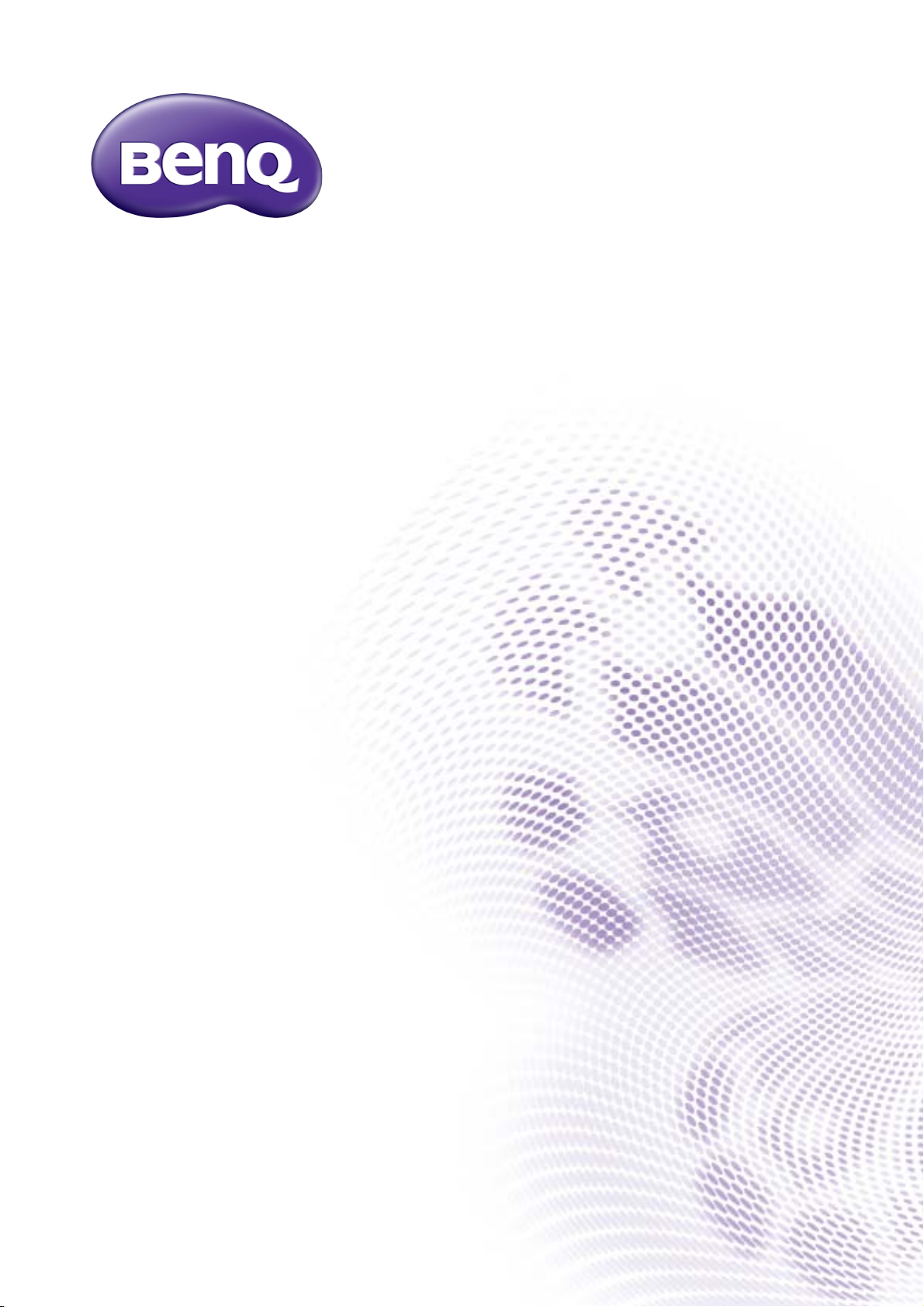
G 시리즈
LCD 모니터
사용자 설명서
Page 2
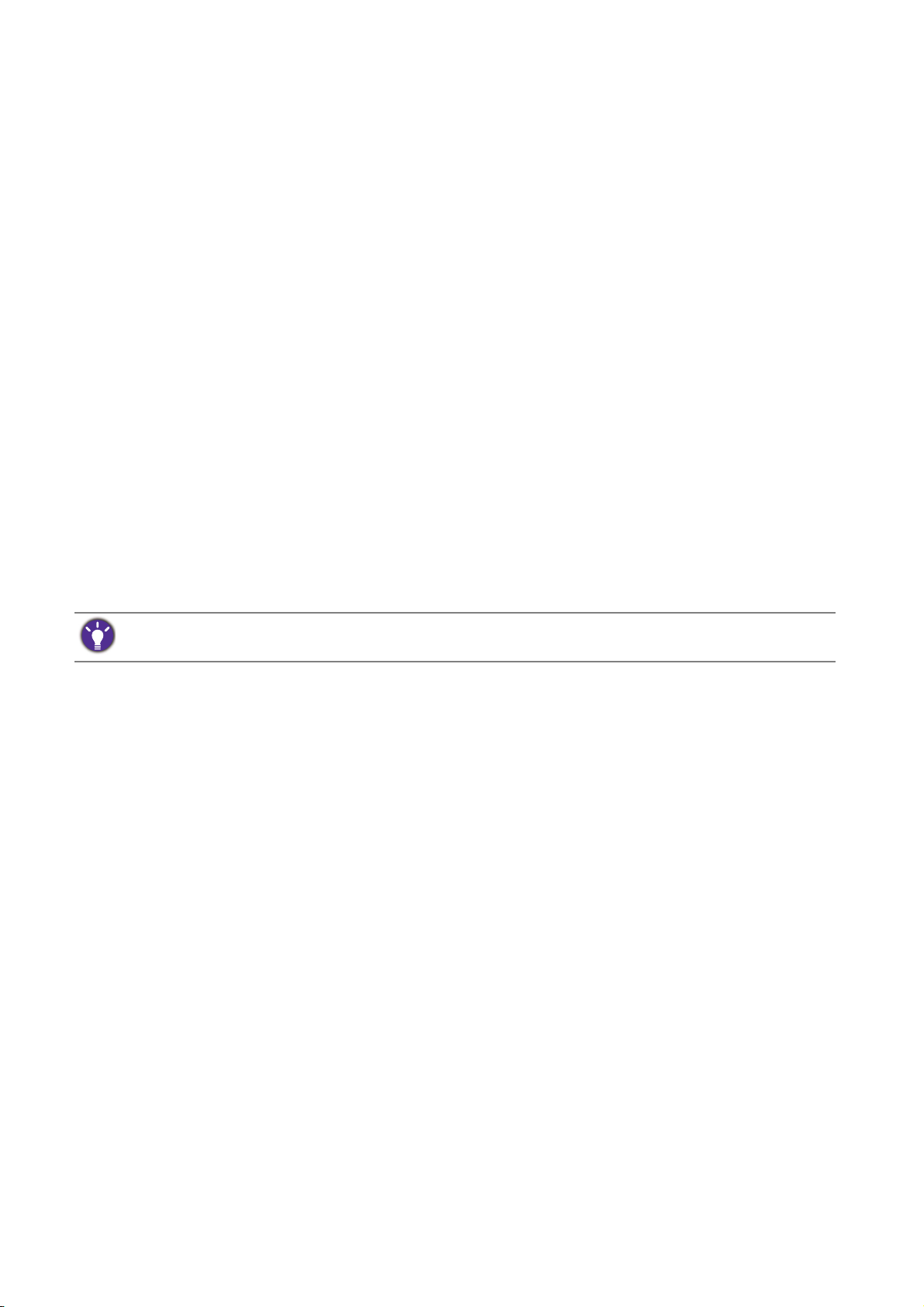
저작권
Copyright © 2018 by BenQ Corporation. 모든 권리 보유. 이 설명서의 어떠한 부분도 BenQ
Corporation 의 서면 승인 없이 어떠한 형식이나 수단 , 즉 전자적 , 기계적 , 자기적 , 광학
적 , 화학적 , 직접 또는 기타 방법으로 복사 또는 복제되거나 , 전송되거나 검색 시스템에
저장 또는 다른 언어나 컴퓨터 언어로 번역될 수 없습니다 .
부인
BenQ Corporation은 이 문서의 내용에 대해 명시적 또는 묵시적인 어떤 표현이나 보증도
하지 않으며 , 어떤 특정한 목적에 대한 보증 , 상업성 또는 적합성을 부인합니다 . 또한 ,
BenQ Corporation 은 필요에 따라 문서를 개정하고 내용을 변경할 권한을 가지며 , 변경
에 대해 사전 통고하지 않을 권한을 가집니다 .
깜박임 없음의 성능은 케이블 품질 불량 , 불안정한 전원 , 신호 간섭 , 접지 불량 같은 외
부 요인의 영향을 받을 수 있으며 , 외부 요인은 위에 언급한 것만이 아닙니다 . ( 깜박임
없는 모델에만 적용 가능 .)
전원 안전
모니터의 최고 성능과 긴 수명을 위해 아래 안전 지침을 따르십시오 .
• AC 플러그는 이 장비와 AC 공급 장치를 분리합니다 .
• 전원 공급 코드는 플러그 사용이 가능한 장비에서 전원 연결을 끊는 장치 역할을 합니
다 . 콘센트는 장비 근처에 있고 쉽게 액세스할 수 있어야 합니다 .
• 이 제품은 표시된 레이블에 지정된 전원 종류로 작동해야 합니다 . 사용 가능한 전원 종
류를 확실히 알 수 없는 경우에는 대리점이나 지역
• H03VV-F 또는 H05VV-F, 2G 또는 3G, 0.75 mm
사용해야 합니다 .
2
전기 회사에 문의하십시오 .
와 같거나 그 이상인 승인된 전원 코드를
관리 및 청소
• 청소 . 청소하기 전에 항상 벽 콘센트에서 모니터의 플러그를 빼십시오 . LCD 모니터 표
면은 보풀이 없고 마찰을 일으키지 않는 옷감으로 닦으십시오 . 액체나 에어졸 , 유리 클
린저 등을 사용하지 마십시오 .
• 뒷면의 슬롯과 구멍 또는 캐비닛의 위쪽은 통풍구입니다 . 이곳을 막거나 덮지 마십시
오 . 모니터를 난방기나 열기구 위 또는 근처에 두지 말고 통풍이 안되는 밀폐된 곳에 두
지 마십시오 .
• 이 제품에 다른 물질을 집어넣거나 어떤 종류의 액체도 흘리지 마십시오 .
2
Page 3

서비스
이 제품을 직접 수리하지 마십시오 . 제품 커버를 직접 열거나 제거하면 위험한 전압이나
기타 위험에 노출될 수 있습니다 . 위에 설명한 오용 또는 떨어뜨리기나 부적절한 처리로
인한 사고가 발생하면 공인 서비스 직원에게 서비스를 요청하십시오 .
BenQ ecoFACTS
BenQ has been dedicated to the design and development of greener product as part of its
aspiration to realize the ideal of the "Bringing Enjoyment 'N Quality to Life" corporate vision
with the ultimate goal to achieve a low-carbon society. Besides meeting international regulatory
requirement and standards pertaining to environmental management, BenQ has spared no
efforts in pushing our initiatives further to incorporate life cycle design in the aspects of
material selection, manufacturing, packaging, transportation, using and disposal of the products.
BenQ ecoFACTS label lists key eco-friendly design highlights of each product, hoping to ensure
that consumers make informed green choices at purchase. Check out BenQ's CSR Website at
http://csr.BenQ.com/ for more details on BenQ's environmental commitments and
achievements.
3
Page 4
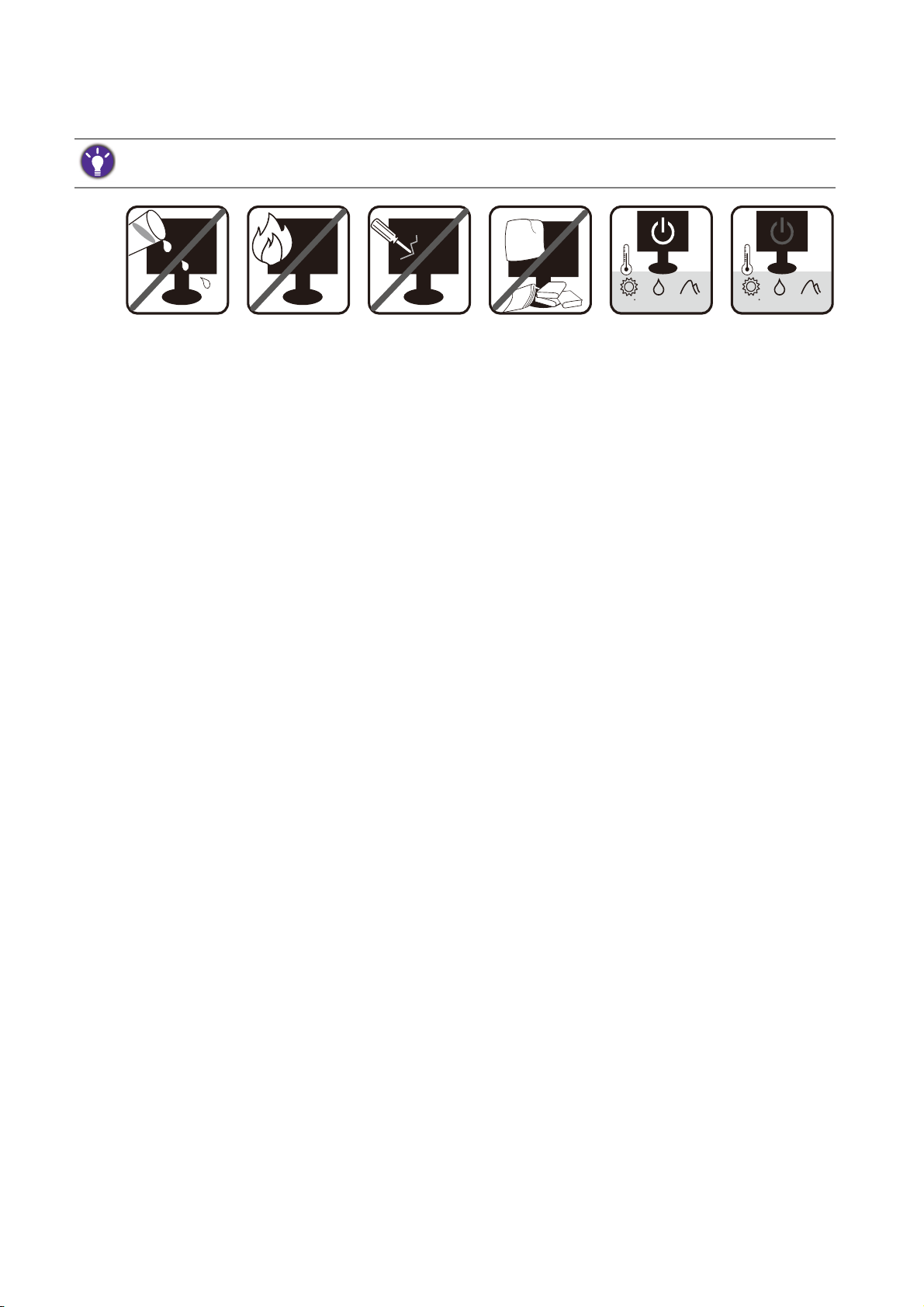
전원 안전
0~3000 m10~90 %0~40 C 0~12000 m10~60 %-20~60 C
모니터의 최고 성능과 긴 수명을 위해 아래 안전 지침을 따르십시오 .
• AC 플러그는 이 장비와 AC 공급 장치를 분리합니다 .
• 전원 공급 코드는 플러그 사용이 가능한 장비에서 전원 연결을 끊는 장치 역할을 합니
다 . 콘센트는 장비 근처에 있고 쉽게 액세스할 수 있어야 합니다 .
• 이 제품은 표시된 레이블에 지정된 전원 종류로 작동해야 합니다 . 사용 가능한 전원 종
류를 확실히 알 수 없는 경우에는 대리점이나 지역 전기 회사에 문의하십시오 .
• 클래스 I 플러그 가능한 장비 Type A 는 보호 접지에 연결되어야 합니다 .
• H03VV-F 또는 H05VV-F, 2G 또는 3G, 0.75 mm2와 같거나 그 이상인 승인된 전원 코드를
사용해야 합니다 .
• ( 리모컨이 제공된 경우 ) 잘못된 유형의 배터리로 교체할 경우 폭발 위험이 있습니다 .
사용한 배터리는 지침에 따라 폐기해야 합니다 .
어댑터가 있는 모델의 경우 :
• LCD 모니터와 함께 제공된 전원 어댑터만 사용하십시오 . 다른 종류의 전원 어댑터를
사용하면 오작동하거나 위험할 수 있습니다 .
• 장치 작동 또는 배터리 충전용으로 사용하는 경우 어댑터 주변에 통풍이 되도록 하십
시오 . 종이나 다른 물질로 전원 어댑터를 덮지 마십시오 . 냉각 기능이 저하될 수 있습니
다 . 전원 어댑터는 이동용 케이스에 넣은 상태로 사용하지 마십시오 .
• 전원 어댑터는 알맞은 전원 소스에 연결하십시오 .
• 전원 어댑터를 수리하지 마십시오 . 내부에 서비스 부품이 없습니다 . 어댑터가 손상되
거나 과도한 습기에 노출된 경우
장치를 교체하십시오 .
관리 및 청소
• 바닥이나 책상 표면에 직접 닿도록 모니터를 엎어 놓지 마십시오 . 그렇지 않으면 패널
표면이 긁힐 수 있습니다 .
• 작동하기 전에 건물 구조물에 장비를 고정해야 합니다 .
• ( 벽 또는 천정 설치를 지원하는 모델의 경우 )
• 모니터와 모니터 설치 키트를 표면이 편평한 벽면에 설치하십시오 .
• 벽면 재질과 표준 벽면 설치 브래킷 ( 별도 구매 ) 이 모니터의 무게를 지탱할 수 있을 정도
로 튼튼한지 확인하십시오 .
4
Page 5
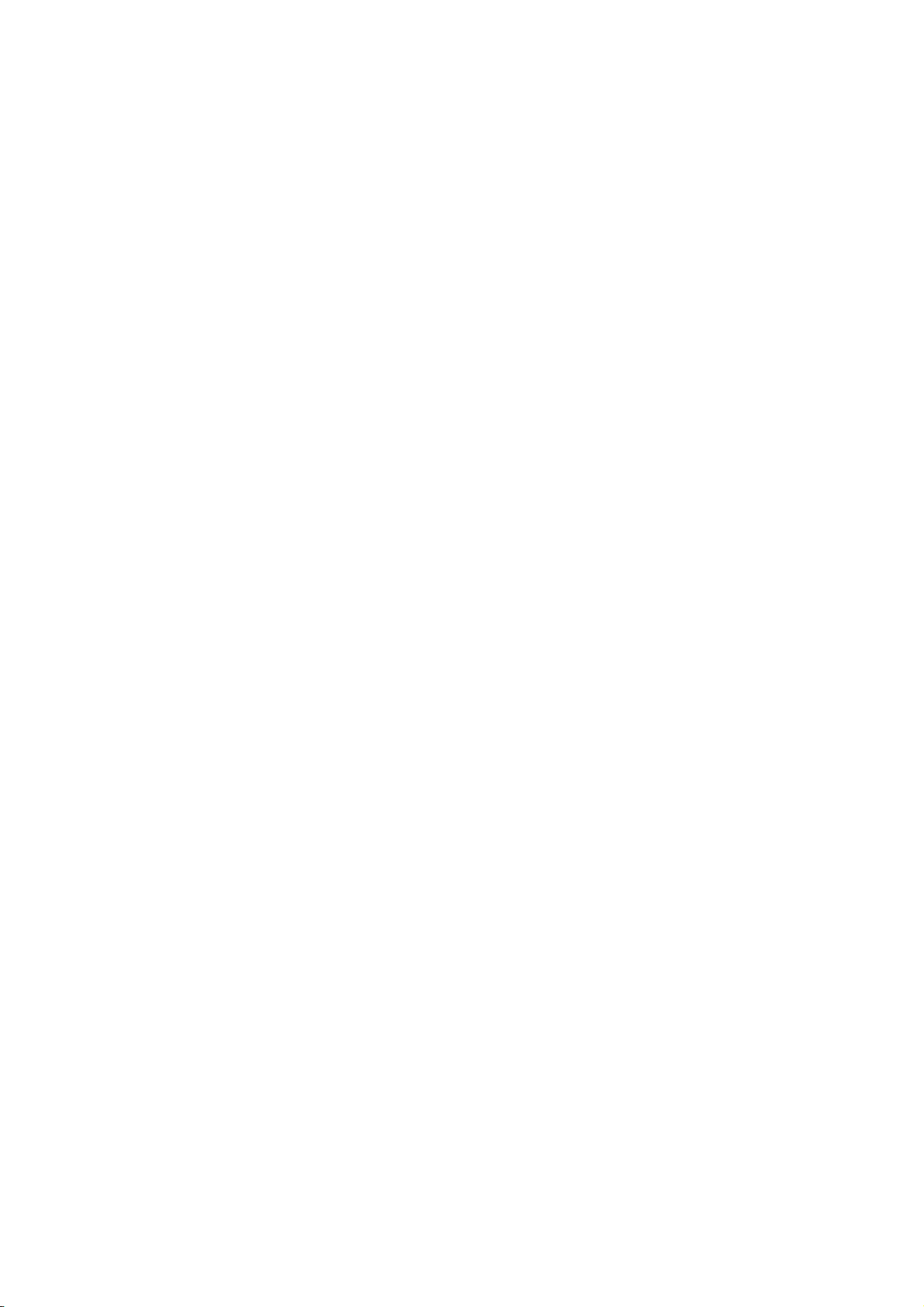
• LCD 모니터의 케이블 연결을 끊기 전에 모니터 전원을 끄십시오 .
• 청소하기 전에 항상 전원 콘센트에서 제품의 플러그를 빼십시오 . LCD 모니터 표면은
보풀이 없고 마찰을 일으키지 않는 옷감으로 닦으십시오 . 액체나 에어졸 , 유리 클린저
등을 사용하지 마십시오 .
• 뒷면의 슬롯과 구멍 또는 캐비닛의 위쪽은 통풍구입니다 . 이곳을 막거나 덮지 마십시
오 . 모니터를 난방기나 열기구 위 또는 근처에 두지 말고 통풍이 안되는 밀폐된 곳에 두
지 마십시오 .
• 사람이 다치거나 모니터가 손상되는 것을 방지하기 위해 모니터 위에 무거운 물건을 놓
지 마십시오 .
• 나중에 모니터를 옮겨야 할 경우에 사용할 수 있도록 박스와 포장을 보관하십시오 .
• 제품 레이블에 나온 정격 전력 , 제조 날짜 및 식별 표시에 관한 정보를 참조하십시오 .
서비스
• 이 제품을 직접 수리하지 마십시오 . 제품 커버를 직접 열거나 제거하면 위험한 전압이
나 기타 위험에 노출될 수 있습니다 . 위에 설명한 오용 또는 떨어뜨리기나 부적절한 처
리로 인한 사고가 발생하면 공인 서비스 직원에게 서비스를 요청하십시오 .
• 추가적인 지원을 받으려면 구매한 곳에 연락하거나 www.BenQ.com 에서 현지 웹사이
트를 방문하십시오 .
주의
• 모니터를 눈에서 약 50 ~ 70 cm (20 ~ 28 인치 ) 떨어뜨려 놓습니다 .
• 화면을 장시간 쳐다보면 눈이 피로하고 시력에 저하될 수 있습니다 . 제품 사용 시 1 시
간마다 5 ~ 10 분 동안 눈을 쉬게 하십시오 .
• 먼 곳의 사물에 초점을 맞추어서 눈 긴장을 줄이십시오 .
• 눈을 자주 깜박이고 움직이면 눈이 마르는 것을 방지하는 데 도움이 됩니다 .
5
Page 6
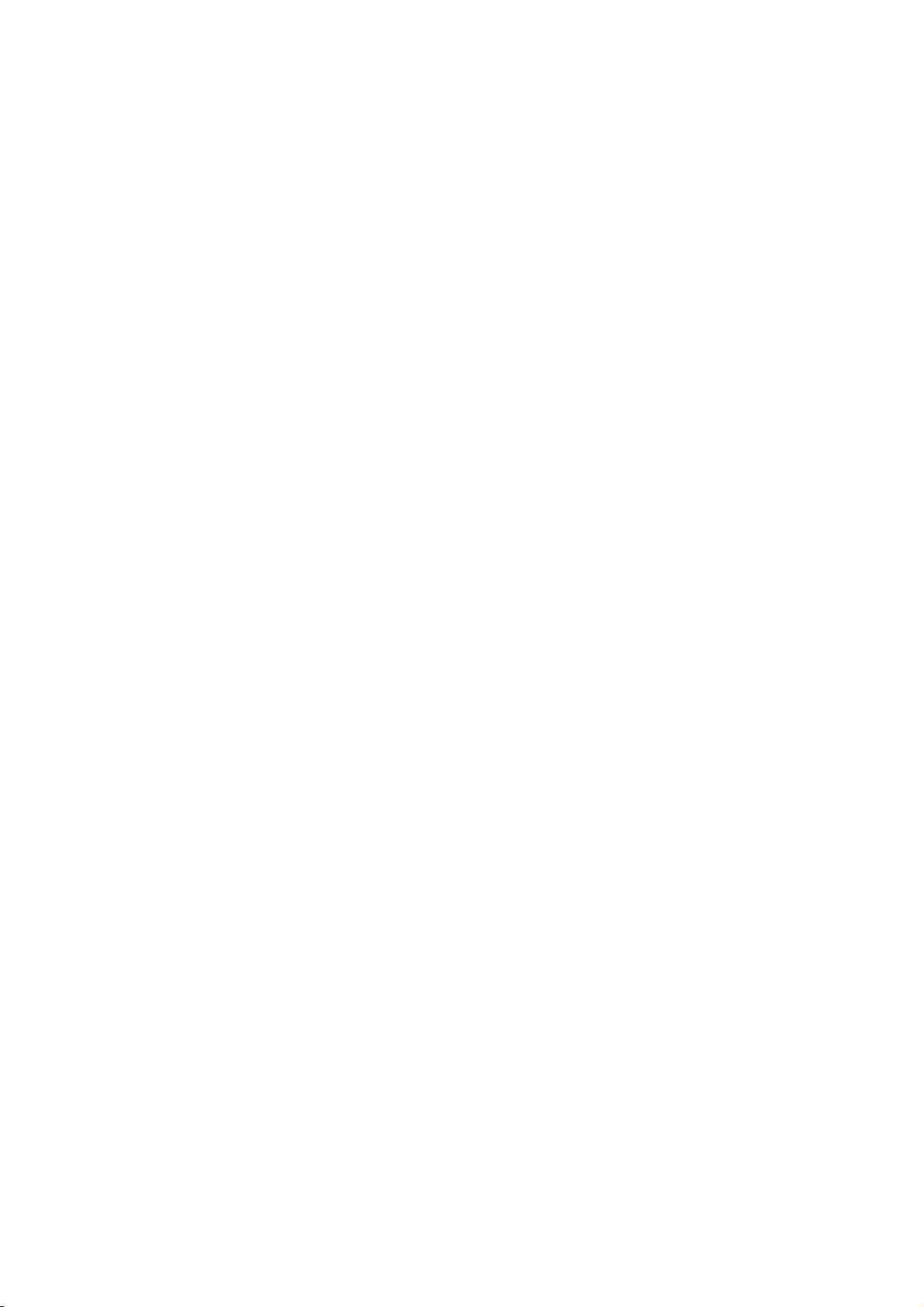
목차
저작권 ...........................................................................................................................................2
시작하기 .......................................................................................................................................7
모니터 살펴보기 ........................................................................................................................9
앞면 보기 .................................................................................................................................................... 9
뒷면 보기 .................................................................................................................................................... 9
입력 및 출력 포트 .................................................................................................................................. 10
모니터 하드웨어 설치 방법 ................................................................................................ 11
스탠드 받침을 제거하는 방법 ........................................................................................................... 15
모니터 벽면 설치 키트 사용 .............................................................................................................. 17
BenQ 모니터 최대로 활용하기 .......................................................................................... 18
새 컴퓨터에 모니터 설치하는 방법 ................................................................................................. 19
기존 컴퓨터에서 모니터 업그레이드하는 방법 .......................................................................... 20
Windows 10 시스템에 설치하는 방법 ( 선택된 모드에만 해당 ) .......................................... 21
Windows 8 시스템에 설치하는 방법 ............................................................................................... 22
Windows 7 시스템에 설치하는 방법 ............................................................................................... 23
모니터 조정 방법 .................................................................................................................... 24
제어 패널 .................................................................................................................................................. 24
기본 메뉴 작동 ........................................................................................................................................ 25
화면 최적화 ............................................................................................................................................. 27
단축키 사용자 지정............................................................................................................................... 27
디스플레이 모드 조정 .......................................................................................................................... 27
적절한 픽쳐 모드 선택......................................................................................................................... 28
화면 밝기 자동 조정 ( 지능형 밝기 , 선택된 모델만 해당 ) .................................................... 28
메인 메뉴 탐색 ........................................................................................................................ 29
아이케어 메뉴 ( 선택된 모드에만 해당 ) ....................................................................................... 30
디스플레이 메뉴 .................................................................................................................................... 32
픽쳐 메뉴 .................................................................................................................................................. 34
고급 픽쳐 메뉴 ........................................................................................................................................ 36
오디오 메뉴 ............................................................................................................................................. 39
시스템 메뉴 ............................................................................................................................................. 40
문제 해결 .................................................................................................................................. 44
자주 묻는 질문 (FAQ)........................................................................................................................... 44
추가 도움이 필요하십니까 ? .............................................................................................................. 46
6
5/29/18
Page 7
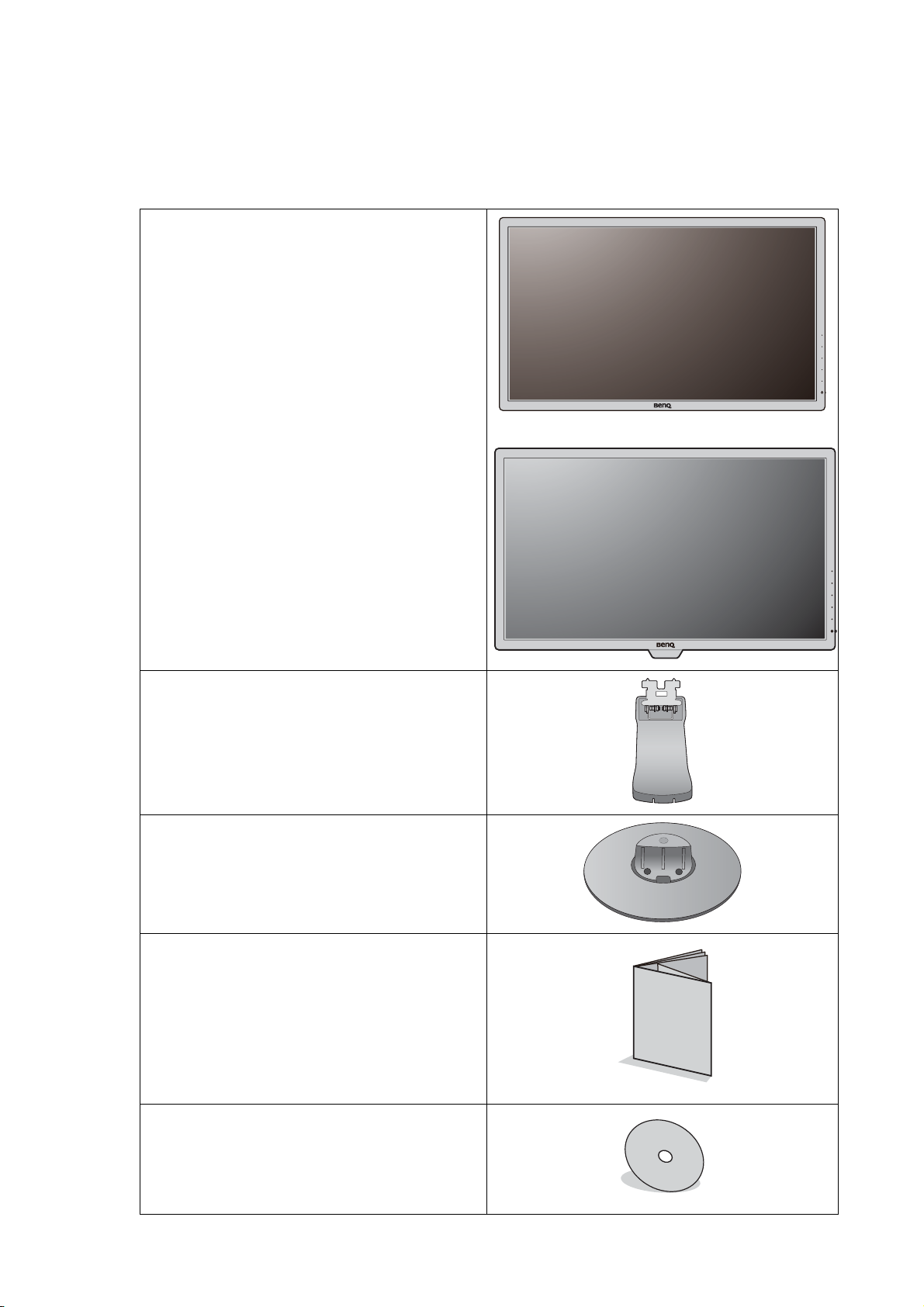
시작하기
패키지를 풀 때 다음 항목이 있는지 확인하십시오 . 이 중 하나라도 없거나 손상되었으면
구입처에 다시 제공해줄 것을 요청하십시오 .
BenQ LCD 모니터
( 지능형 밝기 기능이 있는 모델의 경우 )
모니터 스탠드
모니터 받침
퀵 스타트 가이드
CD-ROM
7 시작하기
Page 8
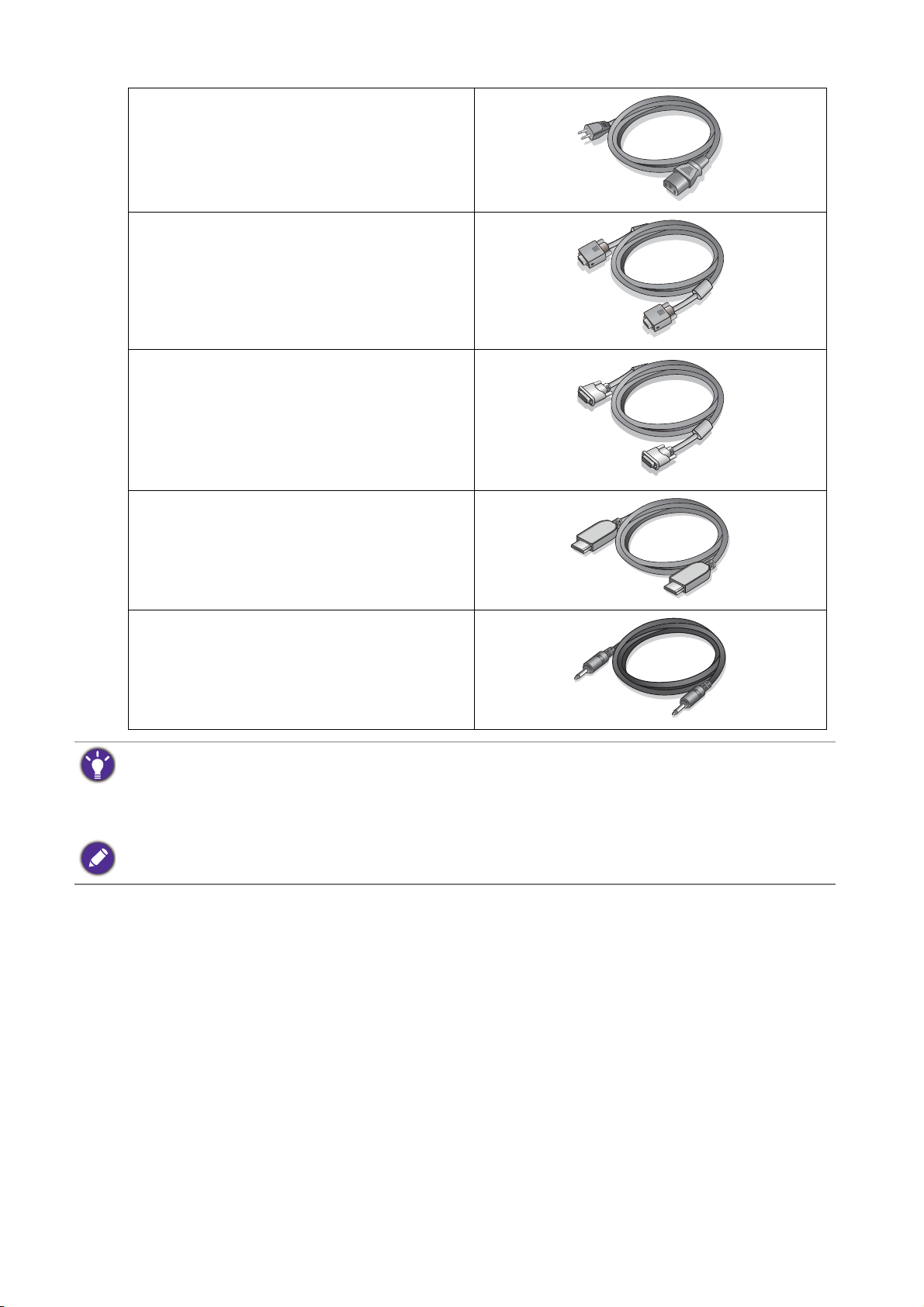
전원 코드
( 그림이 해당 지역에서 공급되는 제품과
다를 수 있습니다 .)
비디오 케이블 : D-Sub
비디오 케이블 : DVI-D
( 옵션 액세서리 )
비디오 케이블 : HDMI
( 옵션 액세서리 , 별매 )
오디오 케이블
( 옵션 액세서리 , 별매 )
• 사용 가능한 액세서리와 여기에 나온 그림은 실제 내용이나 귀하의 지역에 제공되는 제품에 따라 다를
수 있습니다 . 제품과 함께 제공되지 않은 케이블은 별도로 구매하실 수 있습니다 .
• 나중에 모니터를 옮겨야 할 경우에 사용할 수 있도록 박스와 포장을 보관하십시오 . 모니터를 고정시키
는 스티로폼을 사용하면 운반할 때 모니터를 보호할 수 있어서 좋습니다 .
제품과 액세서리는 항상 어린이의 손이 닿지 않는 곳에 보관하십시오 .
8 시작하기
Page 9
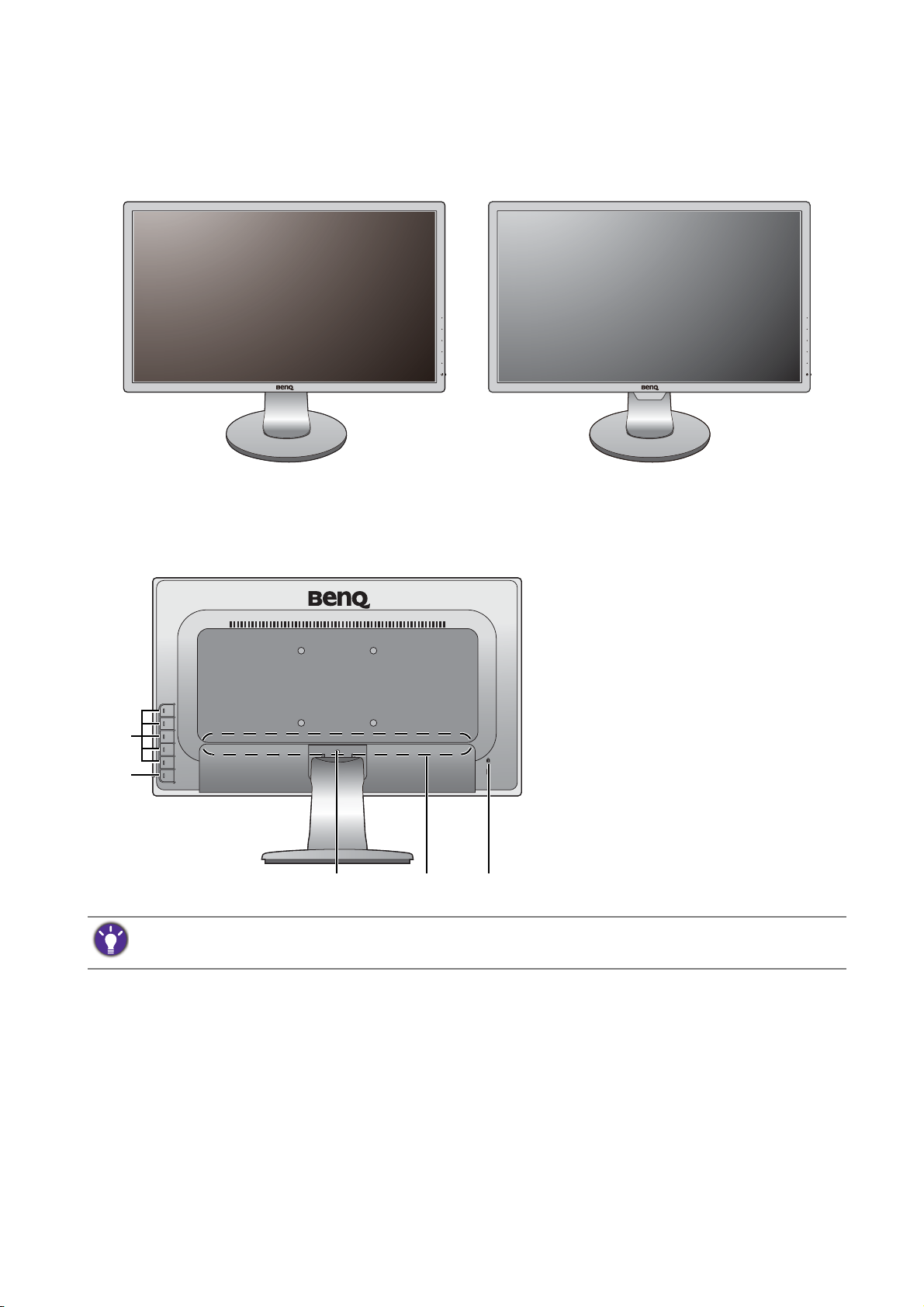
모니터 살펴보기
45
1
2
3
앞면 보기
뒷면 보기
( 지능형 밝기 기능이 있는 모델 )
• 모델에 따라 위 그림이 달라질 수 있습니다 .
• 그림이 해당 지역에서 공급되는 제품과 다를 수 있습니다 .
1. 제어 단추
2. 전원 단추
3. 릴리스 단추
4. 입력 및 출력 포트 ( 모델에 따
라 다름 , 10 페이지의 " 입력 및
출력 포트 " 참조 )
5. Kensington 잠금 슬롯
9 모니터 살펴보기
Page 10
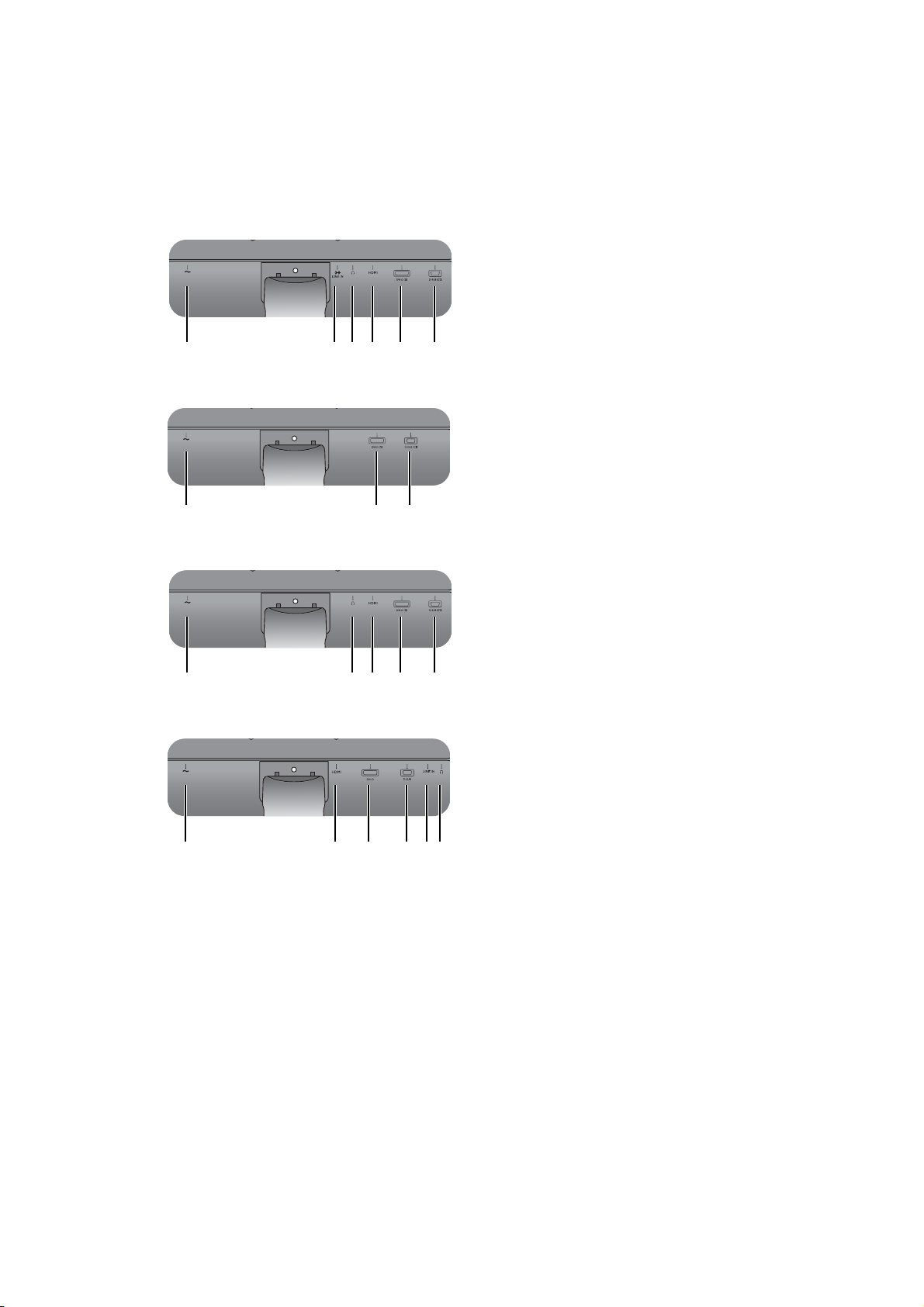
입력 및 출력 포트
134562
156
13456
145623
사용 가능한 입력 및 출력 포트는 구입한 모델에 따라 다릅니다 . 자세한 내용은 제공된
CD 에 있는 사양 문서를 확인하십시오 .
오디오 및 HDMI 입력이 있는 모델 1. AC 전원 입력 잭
2. 오디오 입력
3. 헤드폰 잭
듀얼 입력이 있는 모델
HDMI 입력이 있는 모델
지능형 밝기 기능이 있는 모델
4. HDMI 소켓
5. DVI-D 소켓
6. D-Sub 소켓
10 모니터 살펴보기
Page 11
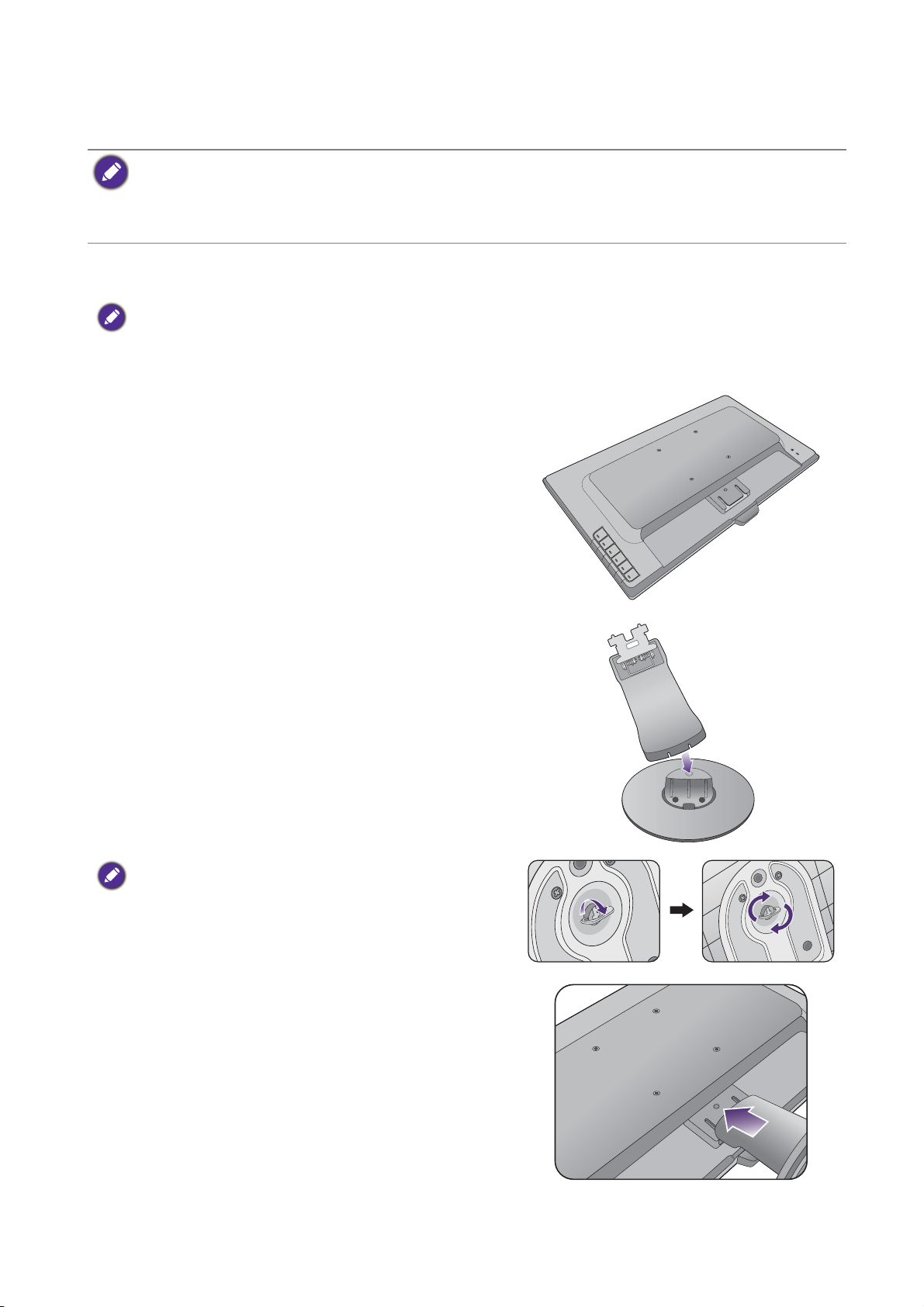
모니터 하드웨어 설치 방법
• 컴퓨터가 켜진 경우는 계속하기 전에 컴퓨터를 끄십시오 .
지시가 있을 때까지 모니터의 전원을 켜거나 플러그를 꽂지 마십시오 .
• 아래 그림은 단순한 참조 목적으로 제공됩니다 . 위치와 사용 가능한 입력 및 출력 잭은 구입한 모델에
따라 다릅니다 .
1. 모니터 받침을 부착합니다 .
모니터에 손상이 가지 않도록 주의하십시오 . 스태이플러나 마우스와 같은 물체 위에 화면 표면을 두면 유
리가 깨지거나 LCD 기판에 손상이 가며 보증이 무효가 될 수 있습니다 . 책상 위에서 모니터를 미끄러지
게 하거나 스치면 모니터 주변과 컨트롤에 자국이 나거나 손상이 생깁니다 .
모니터와 화면을 보호할 수 있도록 책상 위를 깨끗
하고 평평하게 한 후에 모니터 포장 백과 같은 부드
럽고 푹신한 물체를 두십시오 .
깨끗하고 평평하고 푹신한 표면 위에 화면이 닿도록
놓으십시오 .
그림에 나타난 것처럼 , 모니터 스탠드를 모니터 베
이스에 연결하여 제자리에 맞춥니다 .
스크린 크기가 27 인치인 경우 , 오른쪽 그림에 따라 모니
터 스탠드와 베이스를 연결합니다 . 그림과 같이 모니터
받침 바닥의 나비 나사를 죕니다 .
받침대 암과 모니터를 맞추어 정렬한 다음 제자리에
맞는 소리가 날 때까지 함께 미십시오 .
11 모니터 하드웨어 설치 방법
Page 12
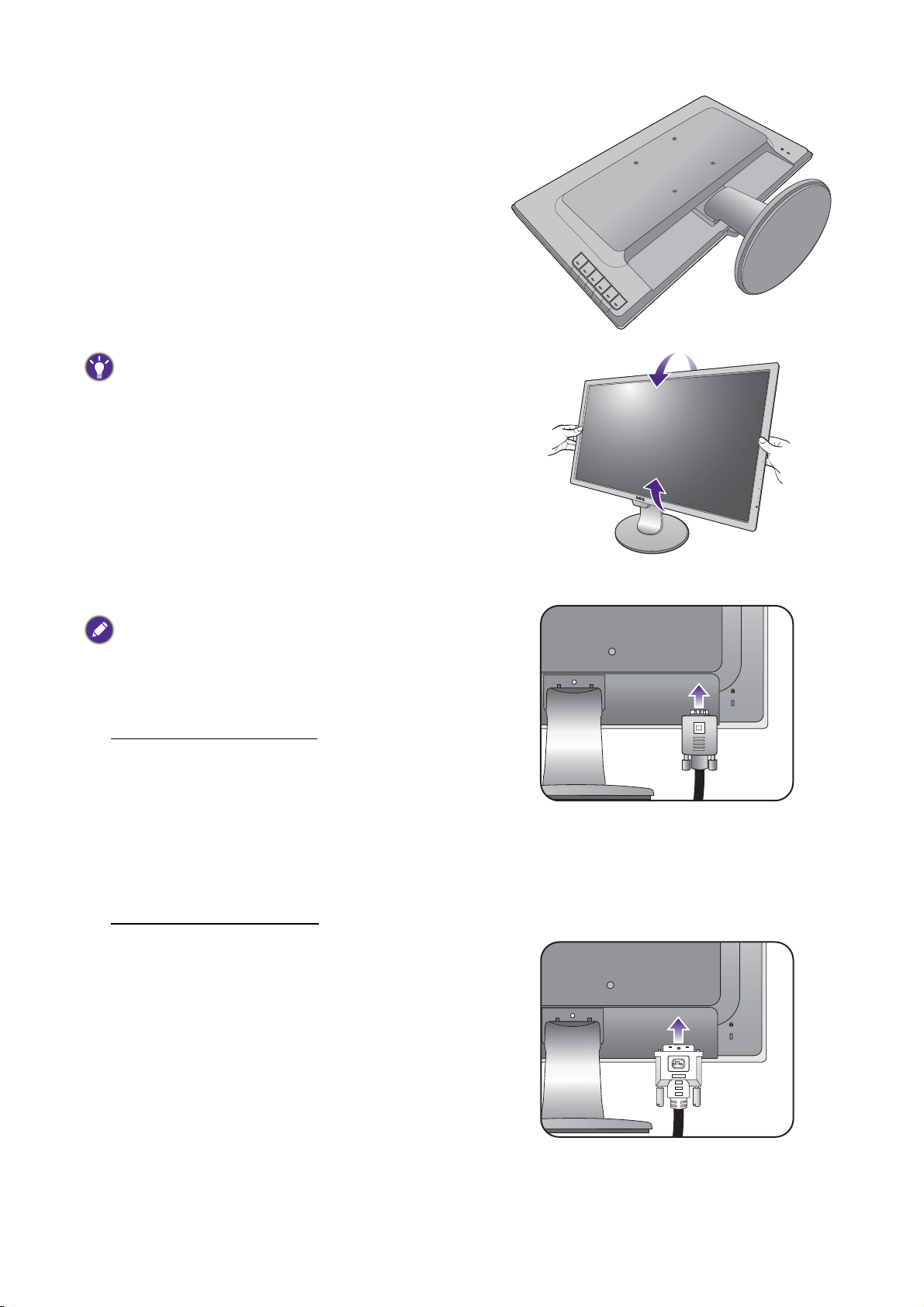
받침 소켓과 가로대를 각각 부드럽게 잡아당겨서 제
한 가지 예
또는
대로 맞춰져 있는지 확인하십시오 .
모니터를 주의하여 들어올려서 뒤집은 다음 평평한
표면에서 스탠드에 똑바로 세우십시오 .
불필요한 다른 빛의 반사를 최소화할 수 있는 위치에 모
니터를 두고 화면 각도를 조정하십시오 .
2. PC 비디오 케이블을 연결합니다 .
DVI-D 케이블과 D-Sub 케이블을 동일한 PC 에 사용하지
마십시오 . 각각 해당 비디오 시스템을 사용하는 서로 다
른 두 대의 PC 에 연결할 경우에만 두 가지 케이블을 모
두 사용할 수 있습니다 .
D-Sub 케이블을 연결하려면
D-Sub 케이블의 플러그 ( 페라이트 필터가 없는 끝 )
를 모니터 비디오 소켓에 연결하십시오 . 다른쪽 끝
( 페라이트 필터가 있는 끝 ) 을 컴퓨터 비디오 소켓
에 연결하십시오 .
사용 중에 플러그가 실수로 빠지지 않도록 나사를
모두 조이십시오 .
DVI-D
DVI-D 케이블의 플러그 ( 페라이트 필터가 없는 끝 )
를 모니터 비디오 소켓에 연결하십시오 . 다른쪽 끝
( 페라이트 필터가 있는 끝 ) 을 컴퓨터 비디오 소켓
에 연결하십시오 .
케이블을 연결하려면
사용 중에 플러그가 실수로 빠지지 않도록 나사를
모두 조이십시오 .
12 모니터 하드웨어 설치 방법
Page 13
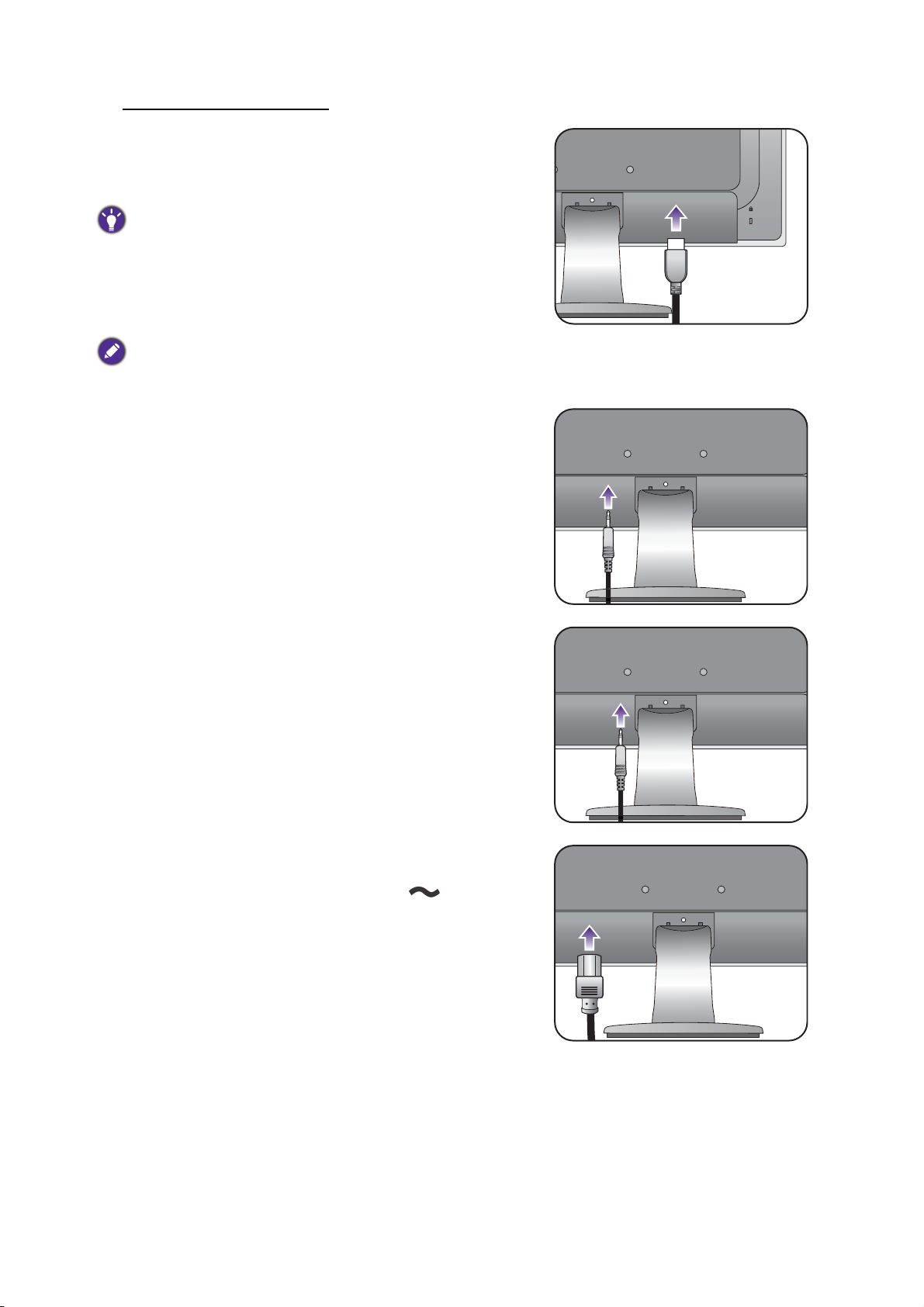
HDMI 케이블을 연결하려면
또는
모니터에 있는 HDMI 포트에 HDMI 케이블 플러그를
연결하십시오 . 케이블의 다른 끝을 디지털 출력 장
치의 HDMI 포트에 연결하십시오 .
이용할 수 있는 비디오 전송 방법이 여러 가지인 경우 ,
연결하기 전에 각 비디오 케이블의 이미지 품질을 고려
할 수 있습니다 .
- 고 품질 : HDMI / DVI-D
- 보통 품질 : D-Sub
패키지에 포함된 비디오 케이블과 오른쪽의 소켓 그림은
해당 지역에 공급되는 제품에 따라 다를 수 있습니다 .
3. 오디오 케이블을 연결하십시오 ( 스피커
가 있는 모델에 해당 ).
오디오 케이블을 사용하여 모니터 뒷면 소켓과 컴퓨
터 ( 라인 입력 ) 오디오 콘센트를 연결하십시오 .
모니터의 라인 입력 잭 옆에 있는 헤드폰 잭에 헤드
폰을 연결할 수 있습니다 .
4. 전원 케이블을 모니터에 연결하십시오 .
전원 코드의 한쪽 끝을 모니터 뒷면의 이라고
쓰인 소켓에 연결하십시오 . 다른 끝은 아직 콘센트
에 연결하지 마십시오 .
13 모니터 하드웨어 설치 방법
Page 14
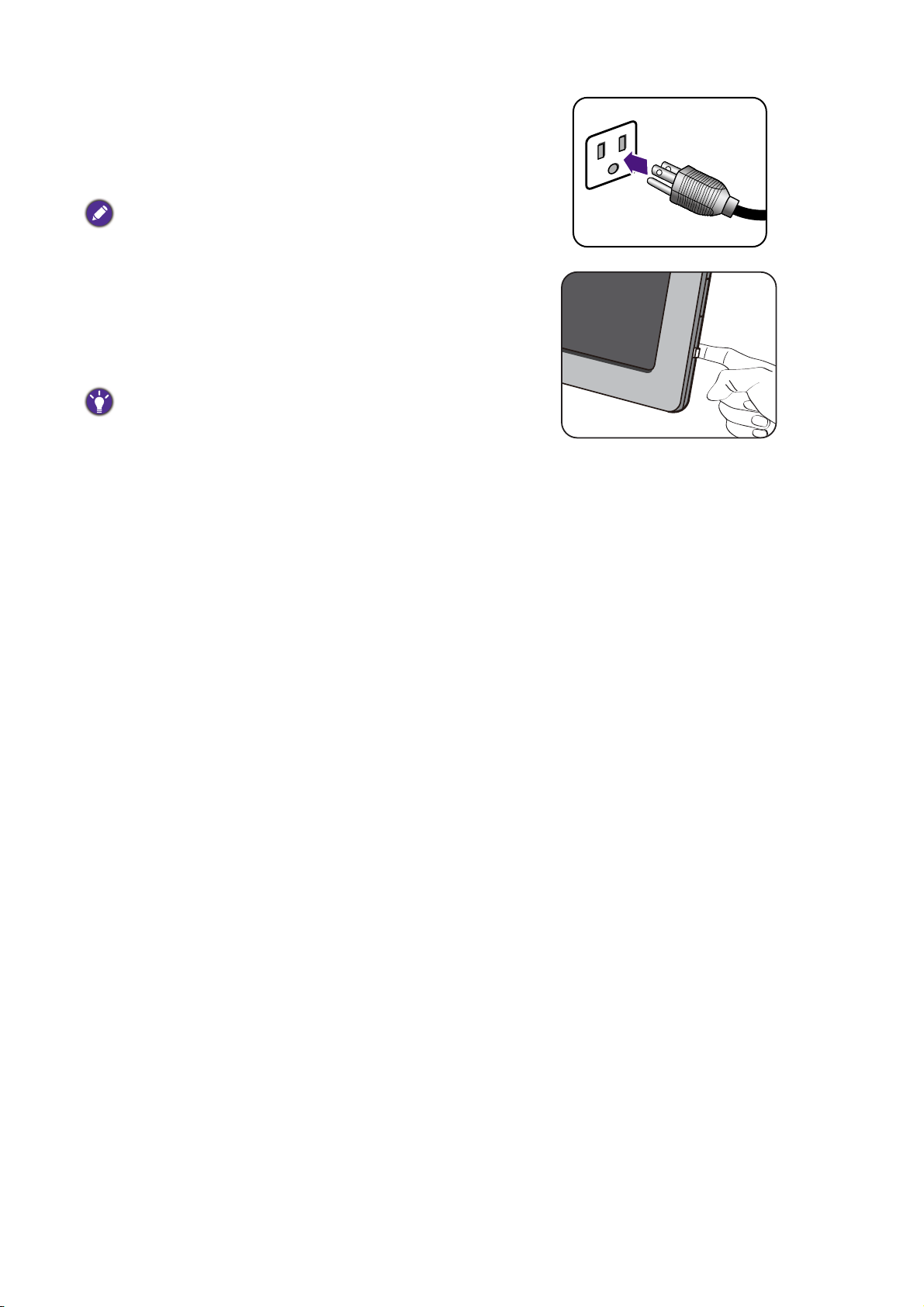
5. 전원 연결 및 켜기 .
전원 코드의 다른쪽 끝을 콘센트에 연결한 다음 켜
십시오 .
그림이 해당 지역에서 공급되는 제품과 다를 수 있습
니다 .
모니터에서 전원 단추를 눌러 모니터를 켜십시오 .
컴퓨터를 켜고 18 페이지의 "BenQ 모니터 최대로 활
용하기 " 의 지침에 따라 모니터 소프트웨어를 설치
하십시오 .
제품 수명을 연장하려면 컴퓨터의 전원 관리 기능을 사
용하는 것이 좋습니다 .
14 모니터 하드웨어 설치 방법
Page 15

스탠드 받침을 제거하는 방법
1
2
3
3
1
2
1. 모니터와 알맞은 공간을 준비하십시오 .
전원 케이블을 빼기 전에 모니터와 전원을 끄십
시오 . 모니터 신호 케이블을 빼기 전에 컴퓨터를 끄
십시오 .
모니터와 화면을 보호할 수 있도록 책상 위를 깨끗
하고 평평하게 한 후에 수건처럼 부드럽고 푹신한
물체를 두고 그 위에 화면이 아래로 가도록 놓으십
시오 .
모니터에 손상이 가지 않도록 주의하십시오 . 스태이플
러나 마우스와 같은 물체 위에 화면 표면을 두면 유리가
깨지거나 LCD 기판에 손상이 가며 보증이 무효가 될 수
있습니다 . 책상 위에서 모니터를 미끄러지게 하거나 스
치면 모니터 주변과 컨트롤에 자국이 나거나 손상이 생
깁니다 .
2. 모니터 스탠드 암에서 모니터 받침을 분
리하려면 잠금 클립을 누르십시오 .
한 손으로 모니터 스탠드 암을 잡고 다른 손으로 잠
금 클립을 아래쪽으로 밀어 스탠드 암에서 모니터
베이스를 분리합니다 .
스크린 크기가 27 인치인 경우 , 오른쪽 그림에 따라 모니
터 베이스를 분리합니다 . 그림과 같이 모니터 받침 바닥
의 나비 나사를 풀고 모니터 받침을 분리합니다 .
15 모니터 하드웨어 설치 방법
Page 16

3. 모니터 스탠드를 분리하십시오 .
1
2
릴리스 단추
드라이버 같은 뾰족한 물체를 모니터 스탠드 암 위
쪽 구멍에 끼운 다음 구멍 안에 있는 릴리스 단추를
드라이버로 밉니다 . 그런 다음에 모니터 스탠드를
뒤쪽으로 당겨서 모니터에서 분리하십시오 .
16 모니터 하드웨어 설치 방법
Page 17

모니터 벽면 설치 키트 사용
1
2
릴리스
단추
LCD 모니터 뒤쪽에 벽면 설치 브래킷을 달 수 있는 100 mm 크기의 VESA 표준 마운트가
있습니다 . 모니터 벽면 설치 키트를 설치하기 전에 주의 사항을 주의 깊게 읽으십시오 .
주의 사항
• 모니터와 모니터 설치 키트를 표면이 편평한 벽면에 설치하십시오 .
• 벽면 재질과 표준 벽면 설치 브래킷 ( 별도 구매 ) 이 모니터의 무게를 지탱할 수 있을 정
도로 튼튼한지 확인하십시오 . 자세한 내용은 무게 정보를 참조하십시오 .
• LCD 모니터의 케이블 연결을 끊기 전에 모니터 전원을 끄십시오 .
1. 모니터 스탠드를 분리하십시오 .
패드를 댄 깨끗한 바닥에 화면이 아래쪽을 향하게놓
으십시오 .
드라이버 같은 뾰족한 물체를 모니터 스탠드 암 위
쪽 구멍에 끼운 다음 구멍 안에 있는 릴리스 단추를
드라이버로 밉니다 . 그런 다음에 모니터 스탠드를
뒤쪽으로 당겨서 모니터에서 분리하십시오 .
2. 구입하신 벽면 설치 브래킷의 설명서에
따라 설치하십시오 .
네 개의 M4 x 10 mm 나사를 사용해 VESA 표준 벽면 설치
브래킷을 모니터에 고정시킵니다 . 모든 나사가 단단히
고정되고 잘 조여져 있는지 확인하십시오 . 벽면 설치 및
안전 주의 사항에 관해 전문 기술자나 BenQ 서비스 센터
에 문의하십시오 .
모니터 하드웨어 설치 방법
17
Page 18

BenQ 모니터 최대로 활용하기
BenQ LCD 모니터 화면을 최대로 활용하려면 BenQ LCD 모니터 CD-ROM 에 있는 사용
자 지정 BenQ LCD 모니터 드라이버 소프트웨어를 설치해야 합니다 .
BenQ LCD 모니터를 연결하고 설치하면 BenQ LCD 모니터 드라이버 소프트웨어를 성공
적으로 설치하기 위해 필요한 과정이 결정됩니다 . 이것은 사용 중인 Microsoft Windows
버전이 무엇인지와 , 기존 모니터 드라이버 소프트웨어가 설치되지 않은 새 컴퓨터에 모
니터를 연결하고 소프트웨어를 설치했는지, 기존 모니터 드라이버 소프트웨어가 설치된
상태에서 새 모니터로 업그레이드를 했는지 여부에 따라 달라집니다 .
두 경우 모두 컴퓨터에 모니터를 연결한 후에 컴퓨터를 켜면 Windows 에서 새 ( 또는 다
른 ) 하드웨어를 자동으로 인식하고 새 하드웨어 발견 마법사를 실행합니다 .
모니터 모델 선택 메시지가 표시될 때까지 마법사의 지시에 따르십시오 . 이 메시지가 표
시되면 디스크 있음 단추를 누르고 BenQ LCD 모니터 CD-ROM 을 넣은 다음 알맞은 모니
터 모델을 선택하십시오 . 자동 ( 신규 ) 또는 업그레이드 ( 기존 ) 설치에 대한 자세한 내
용과 단계별 지침은 다음을 참조하십시오 .
• 19 페이지의 " 새 컴퓨터에 모니터 설치하는 방법 ".
• 20 페이지의 " 기존 컴퓨터에서 모니터 업그레이드하는 방법 ".
• Windows 컴퓨터에 사용자 이름과 암호를 입력하고 로그인하는 경우에는 관리자 또는 관리자 그룹 구
성원으로 로그인을 해야 모니터 드라이버 소프트웨어를 설치할 수 있습니다 . 또한 , 컴퓨터가 보안 액
세스 요구 사항이 설정된 네트워크에 연결된 경우 , 네트워크 정책 설정으로 인해 컴퓨터에 소프트웨어
를 설치하지 못할 수도 있습니다 .
• 구입 모델의 이름을 확인하려면 모니터 뒷면의 사양 레이블을
참조하십시오 .
18 BenQ 모니터 최대로 활용하기
Page 19

새 컴퓨터에 모니터 설치하는 방법
이 섹션에서는 모니터 드라이버가 설치되지 않은 새 컴퓨터에서 BenQ LCD 모니터 드라
이버를 선택하고 설치하는 과정에 대해 설명합니다 . 이 지침은 이전에 컴퓨터에 어떤 드
라이버도 설치한 적이 없는 상태에서 BenQ LCD 모니터를 처음으로 연결하는 경우에만
유효합니다 .
다른 모니터가 이미 연결되어 있어 다른 모니터 드라이버 소프트웨어가 설치되어 있는 컴퓨터에 BenQ
LCD 모니터를 추가하는 경우에는 이 지침을 따르지 마십시오 . 대신 기존 컴퓨터에서 모니터 업그레이드
하는 방법에 대한 지침을 따라야 합니다 .
1. 11 페이지의 " 모니터 하드웨어 설치 방법 " 에 나온 지침을 따르십시오 .
Windows 는 시작할 때 새 모니터를 자동으로 검색한 후 새 하드웨어 발견 마법사를 실행합
니 다 .
2. BenQ LCD 모니터 CD-ROM 을 컴퓨터의 CD 드라이브에 넣으십시오 .
3. 장치에 적절한 드라이버 검색 옵션을 선택하고 다음을 클릭하십시오 .
4. 다른 옵션을 모두 선택 해제한 채 CD-ROM 드라이브 옵션을 선택하고 다음을 클릭
하십시오 .
5. 올바른 모니터 이름을 선택했는지 확인하고 다음을 클릭하십시오 .
하드웨어 장치 드라이버 설치 옵션이 표시될 때까지 화면의 지시를 따르십시오 .
6. 마침을 클릭하십시오 .
7. 컴퓨터를 다시 시작하십시오 .
구입 모델에 맞는 알맞은 드라이버 파일을 찾으려면 다음 표를 참조하십시오 .
드라이버 파일 알맞은 모델
GL2265 GL2265
GL2460 GL2460 / GL2460HM
GL2460BH GL2460BH
GL2760 GL2760 / GL2760H
19 BenQ 모니터 최대로 활용하기
Page 20

기존 컴퓨터에서 모니터 업그레이드하는 방법
이 섹션에서는 Microsoft Windows 컴퓨터에서 기존 모니터 드라이버를 직접 업데이트하
는 방법에 대해 설명합니다 . 테스트 결과 이는 Windows 10, Windows 8 및 Windows 7
OS( 운영 체제 ) 와 호환되는 것으로 나타났습니다 .
BenQ LCD 모니터 드라이버는 다른 Windows 버전에서도 완벽히 작동할 수 있습니다 . 그러나 BenQ 에서
는 현재 이 드라이버와 다른 Windows 버전과의 호환 테스트를 하지 않았으며 호환 여부를 보증할 수 없
습니다 .
모니터 드라이버 소프트웨어를 설치한다는 것은 사용자가 연결한 특정 모델의 모니터에
해당하는 알맞은 정보 파일 (.inf) 을 BenQ LCD 모니터 CD-ROM 에서 선택함으로써
Windows 에서 해당 드라이버 파일을 설치하도록 하는 것을 말합니다 . 사용자는 올바른
위치만 지정해주면 됩니다 . Windows 의 장치 드라이버 업그레이드 마법사는 파일 선택
과 설치 과정을 자동으로 안내해 줍니다 .
다음을 참조하십시오 .
• 21 페이지의 "Windows 10 시스템에 설치하는 방법 ( 선택된 모드에만 해당 )"
• 22 페이지의 "Windows 8 시스템에 설치하는 방법 "
• 23 페이지의 "Windows 7 시스템에 설치하는 방법 ".
20 BenQ 모니터 최대로 활용하기
Page 21

Windows 10 시스템에 설치하는 방법 ( 선택된 모드에만 해당 )
1. 디스플레이 속성을 여십시오 .
시작 , 설정 , 장치 , 장치 및 프린터로 이동한 다음 메뉴에서 모니터의 이름을 마우스 오른
쪽 버튼으로 클릭합니다 .
2. 메뉴에서 속성을 선택합니다 .
3. 하드웨어 탭을 클릭합니다 .
4. 일반 PnP 모니터를 클릭한 다음 속성 버튼을 클릭합니다 .
5. 드라이버 탭을 클릭하고 드라이버 업데이트 버튼을 클릭하십시오 .
6. BenQ LCD 모니터 CD-ROM 을 컴퓨터의 CD 드라이브에 넣으십시오 .
7. 드라이버 소프트웨어 업데이트 창에서 내 컴퓨터에서 드라이버 소프트웨어 찾기 옵
션을 선택하십시오 .
8. 찾아보기를 클릭한 후 다음 디렉토리를 탐색하십시오 : d:\BenQ_LCD\Driver\ ( 여기
서 d 는 CD-ROM 드라이브에 지정된 드라이브 문자를 나타냅니다 ).
CD 드라이브의 드라이브 문자는 사용자의 시스템에 따라 위의 예와 다를 수 있습니다 . 즉 , "D:" 또는 "E:"
또는 "F:" 등이 될 수 있습니다 .
9. 제공된 드라이버 목록에서 올바른 모니터 폴더 이름을 선택한 후 다음을 클릭하십
시오 .
그러면 필요한 모니터 드라이버 파일이 컴퓨터에 복사되어 설치됩니다 .
10. 닫기를 클릭하십시오 .
드라이버 업데이트를 완료한 후 컴퓨터를 다시 시작하라는 메시지가 나타날 수 있습니다 .
21 BenQ 모니터 최대로 활용하기
Page 22

Windows 8 시스템에 설치하는 방법
1. 디스플레이 속성을 여십시오 .
커서를 화면의 오른쪽 아래로 이동하거나 키보드에서 Windows + C 버튼을 눌러 아이콘 모
음을 표시합니다 .
마우스 오른쪽 버튼으로 클릭합니다 .
설정 , 제어판 , 장치 및 프린터로 이동한 다음 메뉴에서 모니터의 이름을
또는 , 바탕 화면을 마우스 오른쪽 버튼으로 클릭하고
개인 설정 , 디스플레이 , 장치 및 프
린터를 선택한 다음 메뉴에서 모니터의 이름을 마우스 오른쪽 버튼으로 클릭합니다 .
2. 메뉴에서 속성을 선택합니다 .
3. 하드웨어 탭을 클릭합니다 .
4. 일반 PnP 모니터를 클릭한 다음 속성 버튼을 클릭합니다 .
5. 드라이버 탭을 클릭하고 드라이버 업데이트 버튼을 클릭하십시오 .
6. BenQ LCD 모니터 CD-ROM 을 컴퓨터의 CD 드라이브에 넣으십시오 .
7. 드라이버 소프트웨어 업데이트 창에서 내 컴퓨터에서 드라이버 소프트웨어 찾기 옵
션을 선택하십시오 .
8. 찾아보기를 클릭한 후 다음 디렉토리를 탐색하십시오 : d:\BenQ_LCD\Driver\ ( 여기
서 d 는 CD-ROM 드라이브에 지정된 드라이브 문자를 나타냅니다 ).
CD 드라이브의 드라이브 문자는 사용자의 시스템에 따라 위의 예와 다를 수 있습니다 . 즉 , "D:" 또는 "E:"
또는 "F:" 등이 될 수 있습니다 .
9. 제공된 드라이버 목록에서 올바른 모니터 폴더 이름을 선택한 후 다음을 클릭하십
시오 .
그러면 필요한 모니터 드라이버 파일이 컴퓨터에 복사되어 설치됩니다 .
10. 닫기를 클릭하십시오 .
드라이버 업데이트를 완료한 후 컴퓨터를 다시 시작하라는 메시지가 나타날 수 있습니다 .
22 BenQ 모니터 최대로 활용하기
Page 23

Windows 7 시스템에 설치하는 방법
1. 디스플레이 속성을 여십시오 .
시작 , 제어판 , 하드웨어 및 소리 , 장치 및 프린터로 이동한 다음 메뉴에서 모니터의 이
름을 마우스 오른쪽 버튼으로 클릭합니다 .
또는 , 바탕 화면을 마우스 오른쪽 버튼으로 클릭하고
개인 설정 , 디스플레이 , 장치 및 프
린터를 선택한 다음 메뉴에서 모니터의 이름을 마우스 오른쪽 버튼으로 클릭합니다 .
2. 메뉴에서 속성을 선택합니다 .
3. 하드웨어 탭을 클릭합니다 .
4. 일반 PnP 모니터를 클릭한 다음 속성 버튼을 클릭합니다 .
5. 드라이버 탭을 클릭하고 드라이버 업데이트 버튼을 클릭하십시오 .
6. BenQ LCD 모니터 CD-ROM 을 컴퓨터의 CD 드라이브에 넣으십시오 .
7. 드라이버 소프트웨어 업데이트 창에서 내 컴퓨터에서 드라이버 소프트웨어 찾기 옵
션을 선택하십시오 .
8. 찾아보기를 클릭한 후 다음 디렉토리를 탐색하십시오 : d:\BenQ_LCD\Driver\ ( 여기
서 d 는 CD-ROM 드라이브에 지정된 드라이브 문자를 나타냅니다 ).
CD 드라이브의 드라이브 문자는 사용자의 시스템에 따라 위의 예와 다를 수 있습니다 . 즉 , "D:" 또는 "E:"
또는 "F:" 등이 될 수 있습니다 .
9. 제공된 드라이버 목록에서 올바른 모니터 폴더 이름을 선택한 후 다음을 클릭하십
시오 .
그러면 필요한 모니터 드라이버 파일이 컴퓨터에 복사되어 설치됩니다 .
10. 닫기를 클릭하십시오 .
드라이버 업데이트를 완료한 후 컴퓨터를 다시 시작하라는 메시지가 나타날 수 있습니다 .
23 BenQ 모니터 최대로 활용하기
Page 24

모니터 조정 방법
1
2
제어 패널
번호 이름 설명
1. 제어 키 화면에서 각 키의 오른쪽 옆에 표시된 기능 또는 메뉴 항목
에 액세스합니다 .
2. 전원 키전원을 켜거나 끕니다 .
24 모니터 조정 방법
Page 25

기본 메뉴 작동
Low Blue Light
Bright Intelligence
Input
Menu
Exit
Low Blue Light
Bright Intelligence
Input
Menu
Exit
1 2
34
모든 OSD( 온스크린 디스플레이 ) 메뉴에 제어 키를 통해 액세스할 수 있습니다 . OSD
메뉴를 사용하여 모니터에서 모든 설정을 조정할 수 있습니다 .
1. 아무 제어 키나 누릅니다 .
2. 단축키 메뉴가 표시됩니다 . 위쪽 세 개의 제어 키는 특별한 기능을 위해 설계된 사용
자 지정 키입니다 .
3. 메인 메뉴에서 메뉴를 선택합니다 .
4. 메인 메뉴에서 제어 키 옆에 있는 아이콘에 따라 조정하거나 선택합니다 . 메뉴 옵션
에 대한 자세한 내용은 29 페이지의 " 메인 메뉴 탐색 " 을 참조하십시오 .
메인 메뉴
의 OSD
번호
단축키 메뉴의
OSD
아이콘
사용자 지정 키
1
기능
• 기본적으로 이 키는 Low Blue Light 의 단축 키
입니다 . 기본 설정을 변경하려면 27 페이지의 " 단
축키 사용자 지정 " 을 참조하십시오 .
• 위로 / 증가 조정용입니다 .
25 모니터 조정 방법
Page 26

번호
단축키 메뉴의
OSD
메인 메뉴
의 OSD
아이콘
기능
사용자 지정 키
2
사용자 지정 키
3
/
• 기본적으로 이 키는 입력의 단축키입니다 . 기본
설정을 변경하려면 27 페이지의 " 단축키 사용자
지정 " 을 참조하십시오 .
• ( 지능형 밝기 기능이 있는 모델 ) 기본적으로 이
키는 지능형 밝기의 단축 키입니다 . 기본 설정을
변경하려면 27 페이지의 " 단축키 사용자 지정 "
을 참조하십시오 .
• 아래로 / 감소 조정용입니다 .
기본적으로 이 키는 볼륨 ( 스피커가 있는 모델에
•
해당 ) 또는 밝기 ( 스피커가 없는 모델에 해당 ) 의
단축키입니다 . 기본 설정을 변경하려면 27 페이
지의 " 단축키 사용자 지정 " 을 참조하십시오 .
• ( 지능형 밝기 기능이 있는 모델 ) 기본적으로 이
키는 입력의 단축 키입니다 . 기본 설정을 변경하
려면 27 페이지의 " 단축키 사용자 지정 " 을 참조
하십시오 .
• 하위 메뉴로
들어갑니다 .
• 메뉴 항목을 선택합니다 .
메뉴 • 메인 메뉴를 활성화합니다 .
• 이전 메뉴로 돌아갑니다 .
종료 OSD 메뉴를 종료합니다 .
• OSD = 온스크린 디스플레이 .
단축키는 현재 주 메뉴가 표시되어 있지 않을 때만 작동합니다 . 단축키는 몇 초 동안 아무 키도 누르지
않으면 화면에서 없어집니다 .
• OSD 제어의 잠금을 해제하려면 키를 10 초간 누릅니다 .
26 모니터 조정 방법
Page 27

화면 최적화
아날로그 (D-Sub) 입력에서 최적의 디스플레이를 얻는 가장 쉬운 방법은 자동 조정 기능
을 사용하는 것입니다 . 디스플레이 및 자동 조정으로 이동하여 현재 화면에 표시된 이미
지를 최적화합니다 .
디지털 (DVI 또는 HDMI) 케이블을 사용하여 디지털 입력 신호를 모니터에 연결하면 최고 이미지가 자동
으로 모니터에 표시되기 때문에 자동 조정 기능이 비활성화됩니다 .
자동 조정 기능을 사용할 때는 컴퓨터에 연결된 그래픽 카드를 모니터의 고유 해상도로 설정해야 합니다 .
필요하면 언제든지 기하학적 화면 모양 메뉴 항목을 사용하여 직접 기하학적 화면 모양
설정을 조정할 수 있습니다 . 이 화면 설정 조정을 위해 BenQ 에서 화면 테스트 이미지 유
틸리티를 제공합니다 . 이 유틸리티를 사용하면 화면 컬러 , 그레이 및 라인 기울기를 검
사할 수 있습니다 .
1. CD-ROM 에서 테스트 프로그램인 auto.exe 를 실행하십시오 . 이를 통해 변경 사항을
확인할 수 있습니다 . 또는 운영 체제의 바탕 화면과 같은 다른 이미지를 사용할 수도
있습니다 . 그러나 auto.exe 를 사용할 것을 권장합니다 . auto.exe 를 실행하면 테스트
패턴이 표시됩니다 .
2. 단축 키 메뉴를 표시하려면 아무 제어 키나 누릅니다 . 메인 메뉴로 들어가려면 메뉴
를 선택합니다 .
3. 디스플레이 및 자동 조정으로 이동합니다 .
4. 세로 노이즈 ( 커튼 효과처럼 세로 방향 라인이 흔들림 ) 가 있는 경우에는 픽셀 클럭
을 선택하고 노이즈가 없어질 때까지 모니터를 조정합니다 .
5. 가로 노이즈가 있는 경우에는 페이즈를 선택하고 노이즈가 없어질 때까지 모니터를
조정합니다 .
단축키 사용자 지정
위쪽 3 개의 제어 키 ( 사용자 지정 키라고도 함 ) 는 단축키 역할을 하여 사전 정의된 기
능에 대한 직접 액세스를 제공합니다 . 이들 키에 대해 기본 설정을 변경하고 다른 기능
을 지정할 수 있습니다 .
1. 제어 키 중 하나를 눌러 단축 키 메뉴를 표시하고 메뉴를 눌러 메인 메뉴에 액세스합
니다 .
2. 시스템으로 이동합니다 .
3. 변경할
4. 하위 메뉴에서 이 키로 액세스할 수 있는 기능을 선택합니다 . 설정이 완료되었음을
알리는 팝업 메시지가 표시됩니다 .
사용자 지정 키를 선택합니다 .
디스플레이 모드 조정
16:9 이외의 화면비와 구입한 모델의 패널 이외의 크기로 이미지를 표시하기 위해 모니
터에서 디스플레이 모드를 조정할 수 있습니다 .
27 모니터 조정 방법
Page 28

1. 제어 키 중 하나를 눌러 단축 키 메뉴를 표시하고 메뉴를 눌러 메인 메뉴에 액세스합
니다 .
2. 고급 픽쳐 및 디스플레이 모드로 이동합니다 .
3. 적절한 디스플레이 모드를 선택합니다 . 이 설정은 바로 적용됩니다 .
적절한 픽쳐 모드 선택
모니터에서는 다양한 유형의 이미지에 적합한 여러 가지 픽쳐 모드를 제공합니다 . 사용
가능한 모든 픽쳐 모드는 36 페이지의 " 픽쳐 모드 " 을 참조하십시오 .
고급 픽쳐 및 픽쳐 모드로 이동하여 원하는 픽쳐 모드를 선택합니다 . Low Blue Light 을
원하면 , 첫 번째 제어 키 ( 사용자 지정 키 1) 를 누르고 목록에서 Low Blue Light( 낮은 파
란 불빛 ) 모드 중 하나를 선택합니다 .
화면 밝기 자동 조정 ( 지능형 밝기 , 선택된 모델만 해당 )
지능형 밝기 기능은 특정 픽쳐 모드에만 작동합니다 . 이 기능을 사용할 수 없는 경우 , 해당 메뉴 옵션이
회색으로 나타납니다 .
내장된 광센서는 지능형 밝기 기술과 함께 작용하여 주변광 , 이미지 밝기 및 대비를 감지
한 다음 자동으로 화면 균형을 조절합니다. 이는 이미지 디테일을 유지할 뿐 아니라 눈의
긴장을 줄이는 데 도움이 됩니다 .
이 기능을 활성화하려면 , 아이케어 > 지능형 밝기 > 켜기로 갑니다 .
지능형 밝기의 성능은 광원 및 모니터 기울기 각도에 의해 영향을 받을 수 있습니다. 필요하면 아이케어 >
지능형 밝기 > 센서 민감도에서 광센서 민감도를 높일 수 있습니다 . 자세한 내용은 31 페이지의 " 지능형
밝기 " 를 참조하십시오 .
28 모니터 조정 방법
Page 29

메인 메뉴 탐색
OSD( 온스크린 디스플레이 ) 메뉴를 사용하여 모니터의 모든 설정을 조정할 수 있습
니다 . 제어 키 중 하나를 눌러 단축 키 메뉴를 표시하고 메뉴를 눌러 메인 메뉴에 액세스
합니다 . 자세한 내용은 25 페이지의 " 기본 메뉴 작동 " 를 참조하십시오 .
사용 가능한 메뉴 옵션은 입력 소스 , 기능 및 설정에 따라 달라질 수 있습니다 . 사용할
수 없는 메뉴 옵션은 흐리게 표시됩니다 . 또한 사용할 수 없는 키는 흐리게 표시되며 해
당 OSD 아이콘은 사라집니다 . 특정 기능이 없는 모델의 경우 , 해당 설정 및 관련 항목이
메뉴에 나타나지 않습니다 .
OSD 메뉴 언어는 각 지역에 공급되는 제품과 다를 수 있습니다 . 자세한 내용은 시스템 및 OSD 설정 아
래의 41 페이지의 " 언어 " 를 참조하십시오 .
각 메뉴에 대한 자세한 내용은 각각 다음 페이지를 참조하십시오 :
• 30 페이지의 " 아이케어 메뉴 ( 선택된 모드에만 해당 )"
• 32 페이지의 " 디스플레이 메뉴 "
• 34 페이지의 " 픽쳐 메뉴 "
• 36 페이지의 " 고급 픽쳐 메뉴 "
• 39 페이지의 " 오디오 메뉴 "
• 40 페이지의 " 시스템 메뉴 "
29 메인 메뉴 탐색
Page 30

아이케어 메뉴 ( 선택된 모드에만 해당 )
사용 가능한 메뉴 옵션은 입력 소스 , 기능 및 설정에 따라 달라질 수 있습니다 . 사용할 수
없는 메뉴 옵션은 흐리게 표시됩니다 . 또한 사용할 수 없는 키는 흐리게 표시되며 해당
OSD 아이콘은 사라집니다 . 특정 기능이 없는 모델의 경우 , 해당 설정 및 관련 항목이 메
뉴에 나타나지 않습니다 .
Mode: Standard
Eye Care
Picture
Picture Advanced
Display
Audio
System
Low Blue Light
Bright Intelligence
ON/OFF
Light Meter
Sensor Sensitivity
1. 단축 키 메뉴에서 메뉴를 선택합니다 .
2. 또는 를 사용하여 아이케어를 선택합니다 .
3. 를 선택하여 하위 메뉴로 이동한 다음 또는 를 사용하여 메뉴 항목
을 선택합니다 .
4. 또는 를 조정하고 를 사용하여 선택합니다 .
5. 이전 메뉴로 돌아가려면 를 선택합니다 .
30
메인 메뉴 탐색
6. 메뉴를 종료하려면 를 선택합니다 .
항목 기능 범위
Low Blue
Light
디스플레이에서 나오는 청광을 줄여 눈에 청광이 노출되
는 위험을 감소시킵니다 .
각 low blue light( 낮은 청광 ) 모드에서 감소된 청광의 양은 다를
수 있고 특정 시나리오에 대해 특별하게 설정되었습니다 . 자신
의 필요에 적합한 하나의 모드를 선택합니다 .
멀티미디어 멀티미디어 파일 보기용 .
웹 서핑 웹 서핑용 .
오피스 사무실 업무 또는 사무실 환경용 .
리딩 모드 전자책 또는 문서를 읽기 위해 .
Page 31

항목 기능 범위
지능형 밝기 지능형 밝기 기능을 켜거나 끕니다 . 내장된 광센서는 지
능형 밝기 기술과 함께 작용하여 주변광 , 이미지 밝기 및
대비를 감지한 다음 자동으로 화면 균형을 조절합니다 .
빛의 거리 화면에서 모니터 주변에 빛 조건을 표시
하려면 설정하십시오 .
센서 민감도 감지될 밝기 범위를 변경하려면 광센서
의 민감도를 조절합니다 . 이는 빛 감지에
서 균일하지 않은 조명을 교정하는 데 유
용합니다 .
• 켜기
• 끄기
• 켜기
• 끄기
0 ~ 100
메인 메뉴 탐색
31
Page 32

디스플레이 메뉴
사용 가능한 메뉴 옵션은 입력 소스 , 기능 및 설정에 따라 달라질 수 있습니다 . 사용할 수
없는 메뉴 옵션은 흐리게 표시됩니다 . 또한 사용할 수 없는 키는 흐리게 표시되며 해당
OSD 아이콘은 사라집니다 . 특정 기능이 없는 모델의 경우 , 해당 설정 및 관련 항목이 메
뉴에 나타나지 않습니다 .
Mode: Standard
Display
Picture
Picture Advanced
Audio
System
Auto Adjustment
Input
H. Position
V. Position
Pixel Clock
Phase
50
1. 단축 키 메뉴에서 메뉴를 선택합니다 .
2. 또는 를 사용하여 디스플레이를 선택합니다 .
3. 를 선택하여 하위 메뉴로 이동한 다음 또는 를 사용하여 메뉴 항목
을 선택합니다 .
4. 또는 를 조정하고 를 사용하여 선택합니다 .
5. 이전 메뉴로 돌아가려면 를 선택합니다 .
32
메인 메뉴 탐색
6. 메뉴를 종료하려면 를 선택합니다 .
항목 기능 범위
자동 조정 화면 설정을 자동으로 최적화하고 조정합니다 .
디지털 입력 신호에는 적용되지 않습니다 .
입력 비디오 케이블 연결 유형에 알맞도록 입력을 변경
하려면 이 기능을 사용하십시오 .
수평 위치 화면 이미지의 가로 방향 위치를 조정합니다 .
수직 위치 화면 이미지의 세로 방향 위치를 조정합니다 .
• D-Sub
• DVI
• HDMI (HDMI
입력이 있는
모델 )
0 ~ 100
0 ~ 100
Page 33

항목 기능 범위
픽셀 클럭 픽셀 클록 주파수 타이밍을 조정하여 아날로그 입
력 비디오 신호와 동기화합니다 .
참조 : 27 페이지의 " 화면 최적화 ".
디지털 입력 신호에는 적용되지 않습니다 .
위상 픽셀 클록 위상 타이밍을 조정하여 아날로그 입력
비디오 신호와 동기화합니다 .
참조 : 27 페이지의 " 화면 최적화 ".
디지털 입력 신호에는 적용되지 않습니다 .
0 ~ 100
0 ~ 63
메인 메뉴 탐색
33
Page 34

픽쳐 메뉴
사용 가능한 메뉴 옵션은 입력 소스 , 기능 및 설정에 따라 달라질 수 있습니다 . 사용할 수
없는 메뉴 옵션은 흐리게 표시됩니다 . 또한 사용할 수 없는 키는 흐리게 표시되며 해당
OSD 아이콘은 사라집니다 . 특정 기능이 없는 모델의 경우 , 해당 설정 및 관련 항목이 메
뉴에 나타나지 않습니다 .
Mode: User
Display
Picture
Picture Advanced
Audio
System
Brightness
Contrast
Sharpness
Gamma
Color Temperature
Hue
Saturation
Reset Color
Normal
Bluish
Reddish
User Define
RG
50
100 100
B
100
1. 단축 키 메뉴에서 메뉴를 선택합니다 .
2. 또는 를 사용하여 픽쳐를 선택합니다 .
3. 를 선택하여 하위 메뉴로 이동한 다음 또는 를 사용하여 메뉴 항목
을 선택합니다 .
4. 또는 를 조정하고 를 사용하여 선택합니다 .
5. 이전 메뉴로 돌아가려면 를 선택합니다 .
6. 메뉴를 종료하려면 를 선택합니다 .
항목 기능 범위
밝기 밝은 부분과 어두운 부분 사이의 균형을 조정합니다 .
명암 밝은 부분과 어두운 부분 사이의 차이를 조정합니다 .
선명도 이미지에 포함된 사물 테두리의 선명도와 투명도를 조
정합니다 .
감마 색조 밝기를 조절합니다 . 기본값은 3 입니다 (Windows
용 표준값 ).
34
메인 메뉴 탐색
0 ~ 100
0 ~ 100
1 ~ 10
• 1
• 2
• 3
• 4
• 5
Page 35

항목 기능 범위
색 온도 일반 동영상과 사진을 자연스런 색상으로 볼 수 있
습니다 . 이 설정이 색상 기본 설정입니다 .
푸른색감 PC 업계 표준 화이트 색상에 대한 기본 설정
으로 이미지에 시원한 색조를 적용합니다 .
붉은 색감 뉴스 인쇄 표준 화이트 색상에 대한 기본 설
정으로 이미지에 따뜻한 색조를 적용합니다 .
사용자
정의
빨간색 , 녹색 및 파란색 기본 색상의 혼합비
를 변경하여 이미지의 색조를 변경할 수 있습
• R (0~100)
• G (0~100)
니다 . 설정을 변경하려면 연속되는 R( 빨간
색 ), G( 녹색 ) 및 B( 파란색 ) 메뉴로 이동하
• B (0~100)
십시오 .
색상 하나 이상을 줄이면 이미지의 색조에 미
치는 해당 효과가 감소됩니다 . ( 예를 들어 ,
파란색 레벨을 줄이면 이미지가 점점 노란 색
조로 변합니다 . 녹색을 줄이면 이미지가 자
홍색 색조로 변합니다 .)
색조 색상을 인식하는 정도를 조정합니다 .
채도 색상의 순수성을 조정합니다 .
0 ~ 100
0 ~ 100
색상 초기화 사용자 색상 설정을 공장 기본값으로 초기화합니다 . • 예
• 아니오
AMA
LCD 패널의 그레이 색상 응답 시간을 향상시킵니다 .• 끄기
• 높음
• 프리미엄
메인 메뉴 탐색
35
Page 36

고급 픽쳐 메뉴
사용 가능한 메뉴 옵션은 입력 소스 , 기능 및 설정에 따라 달라질 수 있습니다 . 사용할 수
없는 메뉴 옵션은 흐리게 표시됩니다 . 또한 사용할 수 없는 키는 흐리게 표시되며 해당
OSD 아이콘은 사라집니다 . 특정 기능이 없는 모델의 경우 , 해당 설정 및 관련 항목이 메
뉴에 나타나지 않습니다 .
Mode: Standard
Display
Picture
Picture Advanced
Audio
System
Picture Mode
Senseye Demo
Dynamic Contrast
Overscan
Display Mode
Color Format
HDMI RGB PC Range
Standard
Low Blue Light
Movie
Game
Photo
sRGB
Eco
User
1. 단축 키 메뉴에서 메뉴를 선택합니다 .
2. 또는 를 사용하여 고급 픽쳐를 선택합니다 .
3. 를 선택하여 하위 메뉴로 이동한 다음 또는 를 사용하여 메뉴 항목
을 선택합니다 .
4. 또는 를 조정하고 를 사용하여 선택합니다 .
5. 이전 메뉴로 돌아가려면 를 선택합니다 .
6. 메뉴를 종료하려면 를 선택합니다 .
항목 기능 범위
픽쳐 모드 화면에 표시된 이미지 유형에 가장 적합한 픽쳐 모드를 선택
합니다 .
표준 색상 기본 PC 응용 프로그램에 사용 .
36
메인 메뉴 탐색
Page 37

항목 기능 범위
Low Blue
Light ( 지
능형 밝기
기능이 없
는 모델 )
Low Blue
Light ( 지
능형 밝기
기능이 있
는 모델 )
디스플레이에서 나오는 청광을 줄여 눈에 청광
이 노출되는 위험을 감소시킵니다 .
각 Low Blue Light 모드의 값은 표준 모드와 비교하
여 파란 불빛이 얼마나 감소되는지를 나타냅니다 .
멀티미디어 멀티미디어 파일 보기용 .
웹 서핑 웹 서핑용 .
오피스 사무실 업무 또는 사무실 환경용 .
리딩 모드 전자책 또는 문서를 읽기 위해 .
디스플레이에서 나오는 청광을 줄여 눈에 청광
이 노출되는 위험을 감소시킵니다 .
서로 다른 필요에 적합한 4 가지 low blue light( 낮은
청광 ) 모드가 있습니다 . 원하는 모드를 선택하려
면 아이케어 > Low Blue Light 로 갑니다 . 자세한
내용은 30 페이지의 "Low Blue Light" 를 참조하십
시오 .
무비 비디오 보기에 적합 .
게임 비디오 게임을 재생하기 위한 용도입니다 .
사진 정지 이미지 보기에 적합 .
sRGB
프린터 , 디지털 카메라 등과 같은 주변 장치에
서 원본에 더 가까운 색상이 표현됩니다 .
에코 실행하는 모든 프로그램의 밝기를 최소로 유지
함으로써 저전력 소모로 전원을 절약합니다 .
사용자 사용자에 의해 정의된 사진 설정의 조합을 적
용합니다 .
센스아이 시연 픽쳐 모드에서 선택한 모드로 화면 이미지의 미리보기를 표
시합니다 . 화면이 두 개의 창으로 분리됩니다 . 왼쪽 창에는
표준 모드 이미지가 표시되고, 오른쪽 창에는 지정한 모드로
이미지가 표시됩니다 .
동적 대비 입력 비주얼 신호 분포를 자동으로 감지한 다음 최적의 대비
를 생성하는 기능입니다 .
• 켜기
• 끄기
0 ~ 5
오버스캔 입력 이미지를 약간 확대합니다 . 이미지 주변에 거슬리는 가
장자리 노이즈가 있는 경우 이 기능을 사용하여 해당 노이즈
를 숨기십시오 .
신호 소스가 HDMI 또는 D-Sub ( 컴포넌트에서 변환된 VGA) 인 경우
에만 사용 가능 .
• 켜기
• 끄기
메인 메뉴 탐색
37
Page 38

항목 기능 범위
디스플레이
모드
이 기능을 사용하면 16:9 이외 화면비를 도형적인 왜곡 없이
표시할 수 있습니다 .
디스플레이 모드 아래 옵션은 입력 신호 소스에 따라 달라집니다 .
픽쳐 모드의 선택에 따라 서로 다른 디스플레이 모드 옵션이 미리
설정되어 있습니다 . 필요한 경우 설정을 변경하십시오 .
최대 입력 이미지를 스크린에 맞도록 조정합니다 .
16:9 화면비 이미지에 적합합니다 .
화면 입력 이미지가 도형적 왜곡 없이 가능한 최대
디스플레이로 표시됩니다 .
컬러 포멧 인식된 비디오 신호에 따라 색상 공간 (RGB 또는 YUV) 을
결정합니다 .
모니터 화면에 색상이 제대로 표시되지 않으면 컬러 포맷을 수동으
로 설정해야 합니다 .
입력 소스가 HDMI 인 경우에는 색상 형식을 선택할 수 없습니다 .
즉 입력 비디오 소스에 따라 컬러 포맷이 자동으로 설정됩니다 .
HDMI RGB
PC 범위
(HDMI 입력이
있는 모델 )
RGB
• PC 로부터의 D-Sub (VGA) 입력 소스에 사용 .
• DVI 입력 소스에 사용 .
YUV
비디오 장치로부터의 D-Sub (VGA 에서 변환된
컴포넌트 ) 입력에 사용 .
색상 스케일 범위를 결정합니다 . 연결된 HDMI 장치에서
RGB 범위 설정에 일치하는 옵션을 선택하십시오 .
• 자동 검색
( 선택된 모드
에만 해당 )
• RGB (0 ~
255)
• RGB (16 ~
235)
38
메인 메뉴 탐색
Page 39

오디오 메뉴
사용 가능한 메뉴 옵션은 입력 소스 , 기능 및 설정에 따라 달라질 수 있습니다 . 사용할
수 없는 메뉴 옵션은 흐리게 표시됩니다 . 또한 사용할 수 없는 키는 흐리게 표시되며 해
당 OSD 아이콘은 사라집니다 . 특정 기능이 없는 모델의 경우 , 해당 설정 및 관련 항목이
메뉴에 나타나지 않습니다 .
Mode: Standard
Display
Picture
Picture Advanced
Audio
System
Volume
Mute
Audio Select
92
1. 단축 키 메뉴에서 메뉴를 선택합니다 .
2. 또는 를 사용하여 오디오를 선택합니다 .
3. 를 선택하여 하위 메뉴로 이동한 다음 또는 를 사용하여 메뉴 항목
을 선택합니다 .
4. 또는 를 조정하고 를 사용하여 선택합니다 .
5. 이전 메뉴로 돌아가려면 를 선택합니다 .
6. 메뉴를 종료하려면 를 선택합니다 .
항목 기능 범위
볼륨 오디오 볼륨 조정 .
0 ~ 100
음소거 오디오 입력 음소거 .• 켜기
• 끄기
오디오 선택
(2 가지 이상의 오
디오 소스가 있는
모델 )
사용자가 오디오 소스를 선택하도록 하거나 모니
터에서 자동으로 검색하도록 합니다 .
• PC 오디오
• HDMI 오디오
( 선택된 모드
에만 해당 )
• 자동 검색
메인 메뉴 탐색
39
Page 40

시스템 메뉴
사용 가능한 메뉴 옵션은 입력 소스 , 기능 및 설정에 따라 달라질 수 있습니다 . 사용할 수
없는 메뉴 옵션은 흐리게 표시됩니다 . 또한 사용할 수 없는 키는 흐리게 표시되며 해당
OSD 아이콘은 사라집니다 . 특정 기능이 없는 모델의 경우 , 해당 설정 및 관련 항목이 메
뉴에 나타나지 않습니다 .
Mode: Standard
Display
Picture
Picture Advanced
Audio
System
OSD Settings
Custom Key 1
Custom Key 2
Custom Key 3
DDC/CI
HDMI Auto Switch
Auto Power Off
Resolution Notice
Language
Display Time
OSD Lock
5 Sec.
10 Sec.
15 Sec.
20 Sec.
25 Sec.
30 Sec.
1. 단축 키 메뉴에서 메뉴를 선택합니다 .
2. 또는 를 사용하여 시스템을 선택합니다 .
3. 를 선택하여 하위 메뉴로 이동한 다음 또는 를 사용하여 메뉴 항목
을 선택합니다 .
4. 또는 를 조정하고 를 사용하여 선택합니다 .
5. 이전 메뉴로 돌아가려면 를 선택합니다 .
40
메인 메뉴 탐색
6. 메뉴를 종료하려면 를 선택합니다 .
Page 41

항목 기능 범위
OSD 설정 언어 OSD 메뉴 언어를 설정합니다 .
OSD 에 표시되는 언어 옵션은 제품이 공급
되는 지역에 따라 오른쪽 그림과 다를 수 있
습니다 .
• English
• Français
• Deutsch
• Italiano
• Español
• Polski
• Česky
• Magyar
• SiCG/BiH/CRO
• Română
• Nederlands
• Русский
• Svenska
• Português
• 日本語
디스플레
OSD 메뉴의 표시 시간을 조정합니다 .• 5 초
이 시간
OSD 잠금 모든 모니터 설정이 실수로 변경되지 않
도록 방지합니다 . 이 기능이 작동되면
OSD 제어 기능과 단축키 작동이 꺼집
니다 .
OSD 제어의 잠금을 해제하려면 키를 10 초
간 누릅니다 .
• 繁體中文
• 简体中文
• 한국어
•
• 10 초
• 15 초
• 20 초
• 25 초
• 30 초
메인 메뉴 탐색
41
Page 42

항목 기능 범위
사용자 지정
키 1
사용자 지정
키 2
사용자 지정
키 3
DDC/CI
사용자 지정 키 1 으로 액세스할 수 있는 기능을 설정
합니다 .
사용자 지정 키 2 으로 액세스할 수 있는 기능을 설정
합니다 .
사용자 지정 키 3 으로 액세스할 수 있는 기능을 설정
합니다 .
PC 의 소프트웨어를 통해 모니터를 설정할 수 있습니
다 .
DDC/CI, 비디오 전자 표준 협회 (VESA) 에서 개발한 디스플
레이 데이터 채널 / 명령 인터페이스의 약어 . DDC/CI 기능
을 사용하면 소프트웨어를 통해 모니터 컨트롤을 전달하여
원격으로 진단할 수 있습니다 .
• 픽쳐 모드
• Low Blue
Light
• 지능형 밝기
• 디스플레이모드
• 밝기
• 명암
• 자동 조정
• 볼륨
• 음소거
• 입력
• 켜기
• 끄기
입력 자동 전
환 ( 지능형
사용 가능한 입력 소스를 자동 감지하도록 설정합니
다 .
밝기 기능이
있는 모델의
경우 )
HDMI 오토
스위치
(HDMI 입력
이 기능이 활성화된 경우 HDMI 포트가 입력 자동 선
택 루프 상태가 됩니다 . 그렇지 않으면 입력 선택 또
는 단축키를 통해서만 HDMI 를 선택할 수 있습니다 .
이 있고 지능
형 밝기가 없
는 모델 )
대기모드 자
동전원끄기
전원 절약 모드에서 모니터 전원을 자동으로 끌 시간
을 설정합니다 .
해상도 알림 모니터에서 새로운 입력 소스를 감지했을 때 권장 해
상도에 대한 해상도 알림을 표시하는지 여부를 설정
합니다 .
• 켜기
• 끄기
• 켜기
• 끄기
• 끄기
• 10 분
• 20 분
• 30 분
• 켜기
• 끄기
42
메인 메뉴 탐색
Page 43

항목 기능 범위
인포메이션 현재 모니터 속성 설정을 표시합니다 .• 입력
• 현재 해상도
• 최적 해상도 ( 모
니터에 최상 )
• 모델명
초기화 모든 모드 , 색상 및 화면 표시 설정을 공장 기본값으
로 초기화합니다 .
• 예
• 아니오
메인 메뉴 탐색
43
Page 44

문제 해결
자주 묻는 질문 (FAQ)
이미징
이미지가 흐립니다 .
• 자세한 내용은 CD 의 " 화면 해상도 조정 " 링크 내용을 읽고 지침에 따라 알맞은 해상
도와 재생 빈도를 선택하고 조정하십시오 .
• VGA 확장 케이블이 사용된 경우 , 테스트를 위해 확장 케이블을 빼십시오 . 현재 이미
지의 초점이 맞습니까 ? 또는 , " 화면 해상도 조정 " 링크의 " 재생 빈도 조정 " 섹션 지
침에 따라 이미지를 최적화하십시오 . 확장 케이블의 전도 손실로 인해 이미지가 흐려
지는 것은 정상적인 현상입니다 . 전도 품질이 좋거나 내장 부스터가 있는 확장 케이블
을 사용하면 전도 손실을 최소화할 수 있습니다 .
흐려지는 현상은 해상도가 기본 ( 최대 ) 해상도보다 낮은 경우에만 발생합니까 ?
자세한 내용은 CD 의 " 화면 해상도 조정 " 링크의 지침을 참조하십시오 . 기본 해상도
를 선택하십시오 .
픽셀 오류가 보이는 경우 .
여러 픽셀 중 하나가 계속 검정으로 표시되거나 , 둘 이상의 픽셀이 계속 흰색이거나 , 빨
간색 , 녹색 , 파란색 , 또는 기타 다른 색으로 표시됩니다 .
• LCD 화면을 청소하십시오 .
• 전원 켜기와 끄기를 반복하십시오 .
• 이 픽셀은 영구적으로 켜지거나 꺼진 것으로 LCD 기술로 발생한 자연적인 결함입
니다 .
이미지에 잘못된 색이 있는 경우 .
노란색 , 파란색 , 분홍색 모양이 나타납니다 .
색상 설정을 공장 기본값으로 초기화하려면 픽쳐로 이동하여 색상 초기화를 선택한 다
음 예를 선택하십시오 .
이미지가 여전히 수정되지 않고 OSD 에 잘못된 색이 있는 경우에는 신호 입력에 주요 3
색 중 하나가 없는 것을 나타냅니다 . 이제 신호 케이블 커넥터를 확인하십시오 . 핀이 굽
거나 부러진 경우 대리점에 필요한 지원을
이미지가 왜곡되거나 번쩍이거나 깜빡이는 경우 .
요청하십시오 .
자세한 내용은 CD 의 " 화면 해상도 조정 " 링크 내용을 읽고 지침에 따라 알맞은 해상
도와 재생 빈도를 선택하고 조정하십시오 .
44
메인 메뉴 탐색
Page 45

모니터를 원시 해상도로 실행하는 경우에도 이미지는 여전히 왜곡됩니다 .
다른 입력 소스의 이미지는 원시 해상도로 실행되는 모니터에서 왜곡되거나 확대되어
표시됩니다 . 각 유형의 입력 소스에 대한 디스플레이 성능을 최적으로 유지하려면 디스
플레이 모드 기능에서 해당 입력 소스에 맞는 적절한 화면비를 설정하십시오 . 자세한
내용은 38 페이지의 " 디스플레이 모드 " 를 참조하십시오 .
이미지가 한쪽 방향으로 잘못 배치되는 경우 .
자세한 내용은 CD 의 " 화면 해상도 조정 " 링크 내용을 읽고 지침에 따라 알맞은 해상
도와 재생 빈도를 선택하고 조정하십시오 .
고정된 이미지를 오래 표시하면 모니터 화면에 희미한 자국이 생깁니다 .
• 컴퓨터와 모니터를 사용하지 않는 시간이 길어질 때는 " 수면 " 모드로 들어가도록 전
원 관리 기능을 실행하십시오 .
• 이미지 자국이 생기지 않도록 화면 보호기를 사용하십시오 .
전원 LED 표시등
LED 표시기가 녹색 또는 주황색입니다 .
• LED 가 녹색으로 켜진 상태로 있으면 모니터 전원이 켜진 것입니다 .
• LED 가 녹색으로 표시되고 화면에 화면 출력 범위를 넘었습니다라는 메시지가 있으면
이 모니터에서 지원하지 않는 디스플레이 모드를 사용하는 것을 나타냅니다 . 이 경우
지원되는 모드 중 하나로 설정을 변경하십시오 . " 화면 해상도 조정 " 링크에서 " 사전
설정 디스플레이 모드 " 섹션을 읽으십시오 .
• LED 가 주황색으로 표시된 경우 전원 관리 모드가 작동 중인 것입니다 . 컴퓨터 키보드
의 아무 단추나 누르거나 마우스를 움직여 보십시오 . 문제가 지속되면 신호 케이블
커넥터를 확인하십시오 . 핀이 굽거나 부러진 경우 대리점에 필요한 지원을 요청하십
시오 .
• LED 가 꺼진 경우 , 전원 공급 메인 소켓 , 외부 전원 공급 장치 및 메인 스위치를 확인하
십시오 .
(GL2460BH) LED 표시기가 흰색 또는 주황색입니다 .
• LED 가 흰색으로 켜진 상태로 있으면 모니터 전원이 켜진 것입니다 .
• LED 가 흰색으로 표시되고 화면에 화면 출력 범위를 넘었습니다라는 메시지가 있으면
이 모니 터에서 지원하지 않는 디스플레이 모드를 사용하는 것을 나타냅니다 . 이 경우
지원되는 모드 중 하나로 설정을 변경하십시오 . " 화면 해상도 조정 " 링크에서 " 사전
설정 디스플레이 모드 " 섹션을 읽으십시오 .
• LED 가 주황색으로 표시된 경우 전원 관리 모드가 작동 중인 것입니다 . 컴퓨터 키보드
의 아무 단추나 누르거나 마우스를 움직여 보십시오 . 문제가 지속되면 신호 케이블
커넥터를 확인하십시오 . 핀이 굽거나 부러진 경우 대리점에 필요한 지원을 요청하십
시오 .
• LED 가 꺼진 경우 , 전원 공급 메인 소켓 , 외부 전원 공급 장치 및 메인 스위치를 확인하
십시오 .
메인 메뉴 탐색
45
Page 46

OSD 컨트롤
OSD 컨트롤을 사용할 수 없음 .
OSD 제어가 잠김으로 미리 설정된 경우 잠금을 해제하려면 키를 10 초간 누릅니다 .
OSD 메시지
컴퓨터 부팅 동안 화면 출력 범위를 넘었습니다 메시지가 화면에 나타납니다 .
컴퓨터 부팅 동안 화면 출력 범위를 넘었습니다 메시지가 화면에 나타나는 경우 , 이는
운영 체제 또는 그래픽 카드에 의한 컴퓨터 호환성 문제를 의미합니다 . 시스템이 재생
빈도를 자동으로 조정합니다 . 운영 체제가 실행될 때까지 그냥 기다리십시오 .
오디오
연결된 외부 스피커에서 소리가 나지 않습니다 .
• 헤드폰을 제거하십시오 ( 모니터에 헤드폰이 연결된 경우 ).
• 헤드폰 잭이 제대로 연결되었는지 확인하십시오 .
• 외부 스피커가 USB 전원을 사용하는 경우 USB 연결이 올바른지 확인하십시오 .
• 외부 스피커의 볼륨을 높이십시오 ( 볼륨이 음소거되어 있거나 너무 낮습니다 ).
센서 ( 지능형 밝기 기능이 있는 모델의 경우 )
모니터의 빛 센서가 제대로 작동하지 않습니다 .
빛 센서는 모니터 앞면 아래쪽에 있습니다 . 다음을 확
인하십시오 .
• 센서 보호 스티커를 제거했는지 여부 확인 .
• 지능형 밝기 기능이 켜졌으면 . 아이케어 > 지능형 밝
기를 선택합니다 .
• 센서 앞에 장애물이 있으면 센서가 빛을 제대로 감지
하지 못할 수 있습니다 .
• 센서 앞에 밝은 색상의 물체나 옷이 있는지 확인하십
시오 . 밝은 색상 ( 특히 흰색과 형광색 ) 은 빛을 반사
하여 센서가 기본 빛 소스를 감지하지 못하도록 합니다 .
추가 도움이 필요하십니까 ?
이 설명서를 확인한 후에도 문제가 지속되면 구입처에 문의하시거나 www.BenQ.com 에
서 현지 웹사이트를 방문하여 추가적인 지원 및 현지 고객 서비스를 확인하십시오 .
46
메인 메뉴 탐색
